リリース12.2
E51768-01
目次
前へ
次へ
| Oracle E-Business Suiteメンテナンス・ガイド リリース12.2 E51768-01 | 目次 | 前へ | 次へ |
手動ステップがあるパッチの場合、パッチのREADMEファイルで、Oracle Patch Application Assistant(PAA)を使用して、対象のシステム用にカスタマイズされた手順を作成するよう指示されます。PAAでは、すでに完了したステップを含め、適用するすべてのパッチの関連する手動ステップのみが統合されて表示されます。また、マージされるパッチの個別のパッチのREADMEファイルの内容も自動的にマージされます。
オンライン・パッチ適用サイクルで無効にされる製品機能のチェックリストの作成
オンライン・パッチ適用サイクル中は、次の製品の制限が適用されます。そのため、パッチ適用を開始する前に、サイクルが完了するまでこれらの処理または機能に対する要件が発生しないようにする必要があります。
Payroll
ユーザーは、FastFormulaの定義またはFastFormulaアシスタントの使用はできません。
ユーザーは、動的トリガー保守を実行できません。
ユーザーは、US市区を作成、更新または削除できません。
データ・ポンプ・メタマッパー・ジェネレータは無効になります。
cutoverフェーズの完了後まで、日本・バランス累計期間コンカレント・プログラムは遅延されます。
年金計算設定は使用できません。
USローカライズの支給項目と控除項目の設定は使用できません。
源泉徴収基準設定は使用できません。
Wage Attachment支給項目ルール設定は使用できません。
通告ルール設定は使用できません。
QuickPaintレポートは使用できません。
Quantumプログラム更新インストーラの実行は使用不可です。
Order Management:
特定の属性に対して同じシード条件がすでに存在しないかぎり、「属性デフォルト・ルール」フォームでの新規デフォルト条件の作成は無効になります。
Warehouse Management:
WMSルール作成は制限されます。
Inventory:
コンカレント・プログラム「モバイル取引用の在庫保管棚フレックスフィールド定義の生成」は無効になります。
Public Sector Financials International:
ユーザーは、次のコンカレント・プログラムを実行できません。
補助元帳セキュリティ: セキュリティの適用
補助元帳セキュリティ: データ修正のインポート/エクスポート
Subledger Accounting:
ユーザーは、アプリケーション会計定義を検証できません。
Accounts Receivable:
ユーザーは、新しい取引ソースを作成できません。
Incentive Compensation:
新しいマッピングの取引回収プロセスは使用不可になり、変更されたマッピングは以前のマッピング・ルールを使用し続けます。
ユーザーは、分類ルールセットの同期化プログラムを実行できません。
ユーザーは、フォーミュラ生成機能を検証できません。
ユーザーは、新しい式または報酬ルールの変更を指定できません。
Oracle Demand Planning:
ユーザーは、需要計画を使用できません。
複数ノード・アプリケーション層の通常の構成を使用する場合にadopリモート起動を利用するには、すべてのアプリケーション層ノードでSecure Shell(ssh)を設定する必要があります。これにより、adopをすべてのノードで自動的に実行できるようになります。
注意: Rapid InstallおよびRapid Cloneによって、sshキー・インフラストラクチャが設定されます。
原則
秘密鍵と公開鍵のペアを生成するために、ssh-keygenコマンドが使用されます。秘密鍵は、sshログインがパスワードを必要とせずに以降のすべてのリモート・ノードにアクセスできるようになる最初のノード用です。公開鍵は、各リモート・ノードの<User Home Dir>/.sshディレクトリにコピーする必要があります。
基本的に、順序は次のとおりです。
次のコマンドによって、鍵のペアの作成が開始されます。
$ ssh-keygen -t rsa注意: パスフレーズを入力するかわりに、[Enter]キーを押します。
秘密鍵は、<User Home Dir>/.ssh/id_rsaに保存されます。
重要: この読取り専用ファイルは、公開鍵を使用して暗号化されたすべての通信を復号化するために使用されるため、その内容を他者と共有しないでください。
公開鍵は、<User Home Dir>/.ssh/id_rsa.pubに保存されます。
これで、公開鍵の内容は、その後パスワードの入力を求められずにsshでアクセスするシステムの<User Home Dir>/.ssh /authorized_keysファイルにコピーされます。
次の例は、これらのステップを示しています。
$ ssh-keygen -t rsa
Generating public/private rsa key pair.
Enter file in which to save the key (/u01/user2/.ssh/id_rsa):<Enter>
Enter passphrase:<Enter>
Enter same passphrase again:<Enter>
Your identification has been saved in /u01/user2/.ssh/id_rsa.
Your public key has been saved in /u01/user2/.ssh/id_rsa.pub.
The key fingerprint is: 16:d0:e2:dd:37:2f:8e:d5:59:3e:12:9d:2f:12:1e:5a$ scp -pr /u01/user2/.ssh/id_rsa.pub \
user2@system1:/u01/user2/.ssh/authorized_keys
user2@system1's password:<password>
id_rsa.pub 100% 398 0.4KB/s 00:00$ ssh user2@system1注意: 次のメッセージが表示された場合は無視できます。「Warning: untrusted X11 forwarding setup failed: xauth key data not generated Warning: No xauth data; using fake authentication data for X11 forwarding.」
すべてのノード上の関連するオペレーティング・システム・アカウントに対してこのことが実行され、sshが主ノードから各副ノードにパスワードを入力しないでログインできるようになると、複数のアプリケーション層ノードでadopを実行する準備が完了します。この実行は、少なくともマスター(admin)ノードで行う必要があります。そこから、同じOracle E-Business Suiteインスタンスの一部である他のすべてのアプリケーション層ノードへの接続が試行され、それらのノードで必要なステップがリモートで実行されます。それらのノードに接続できない場合、または管理者が(allnodes=noオプションを使用して)禁止している場合、管理者はノードに手動で接続して、adopをオプションallnodes=noおよびaction=nodbで実行する必要があります。
重要: sshを設定しない場合は、関連するadop操作を各アプリケーション層ノードで個別に実行する必要があります。
重要: 1つ以上のノードで関連するオペレーティング・システム・アカウントのパスワードを変更した場合は、$AD_TOP>/patch/115/bin/txkRunSSHSetup.plスクリプトまたは必要に応じて独自のシステム固有のソリューションを使用して、ssh資格証明を再生成する必要があります。txkRunSSHSetup.plスクリプトには、enablesshなどの関連する使用方法オプションを表示する-helpオプションがあります。
PAAを使用したパッチ適用のためのカスタマイズされた手順の作成
要件: パッチに関連付けられたどの手動ステップが自分のシステムに適用されるかを知る方法は?
対象のシステムにはどれが該当するかを判別するために、パッチのREADMEファイルで手動ステップを分類すると時間がかかります。Patch Application Assistantを使用すると、そのインスタンスに独自に該当する、カスタマイズされたステップのセットを作成できます。このリストの情報を使用すると、必要でないステップや、別のパッチを適用したときに完了済のステップを実行する可能性が減少します。
パッチをダウンロードしてUnzipすると、パッチに手動ステップが必要かどうかを示す静的なREADME.htmlファイルが含まれています。手動ステップが必要な場合は、Perlスクリプト(admsi.pl)を実行してPAAを開始することによって、ステップのリストを生成できます。リストを生成したら、PAAインタフェースを使用して、ステップの全リストまたはシステムに適用されるステップのみを確認します。
各手動ステップを正常に実行した後で、それを完了として記録できます。その後パッチを適用するときには、どの手動ステップをすでに実行したかがわかるように、この情報がPAAインタフェースに表示されます。特に指定されている場合を除き、以前に完了したステップを実行できます。
PAAを実行するには
適用するパッチをダウンロードし、環境を設定(取得)します。UNIXシステムでは、環境変数DISPLAYを有効および許可された表示に設定する必要もあります。
環境を設定する手順は、このマニュアルの「ADユーティリティの実行」を参照してください。
admsi.plスクリプトを実行して、カスタマイズされたインストール手順を生成します。
$ admsi.pl
Oracle Patch Application Assistantのようこそページが表示されます。
次の項目を選択できます。
「View instance-specific instructions for a new patch」。
「View generic instructions as shipped by Oracle for a new patch」: 完了したステップを含め、特定のパッチのすべての一般的な手動ステップを表示します。
「Look at all incomplete tasks from previous patches」: 以前のパッチの完了されていないすべての手動ステップを表示します。
「View instance-specific instructions for a new patch」を選択します。APPSパスワードを入力し、パッチがステージングされる場所を選択します。「Next」をクリックします。
「Summary of Installation Instructions」ページが表示されます。
このページでは、パッチのすべての手動ステップが要約され、「Preparation Tasks」、「Pre-Install Tasks」、「Apply the Patch」、「Post-Install Tasks」、「Finishing Tasks」および「Additional Information」というカテゴリにグループ化されます。このページには、手動ステップがあるカテゴリのみが表示されます。
詳細は、各カテゴリのプラス記号アイコンをクリックします。たとえば、「Best Practices」の横のプラス記号アイコンをクリックすると、「Preparation Tasks」画面が表示され、システムでパッチ適用の準備のために提案されるタスクが表示されます。
カテゴリのすべての手動ステップを完了した後、「Completed」ボックスをチェックして、完了ステータスをデータベースに記録し、「Next」をクリックします。将来適用するパッチに同じ手動ステップが含まれている場合、そのステップは完了としてマークされ、そのタスクを再度実行する必要がないことが示されます。
すべてのカテゴリのすべての手動ステップを完了すると、「Summary of Installation Instructions」ページに戻ります。
カテゴリの各タスクに対応している「Completed」ボックスの列に注意してください。手動ステップを完了したボックスにチェック・マークが表示されています。
「Save」をクリックして、完了したタスクをデータベースに記録します。「Cancel」をクリックしてPAAを終了します。
この項では、開始から終了までのオンライン・パッチ適用サイクルについて説明します。様々なフェーズで行われる処理を示し、次の各項のオンライン・パッチ適用の詳細説明を把握できるようにします。
重要: この項は、Oracle E-Business Suite概要の「パッチ適用および管理ツール」で提供される重要な背景資料と組み合せて参照するように設計されています。
重大なシステム停止時間のないOracle E-Business Suiteパッチの適用はオンライン・パッチ適用と呼ばれ、パッチの適用には新しいユーティリティであるadopが使用されます。
オンライン・パッチ適用は、複数のアプリケーション・エディションをデータベースに格納する機能と、デュアル・アプリケーション層ファイル・システムへの対応によってサポートされます。特定の時点で、これらのファイル・システムのいずれかが実行(実行中システムの一部)として指定され、もう一方はパッチ(パッチ適用中または次のパッチ適用の開始を待機中)です。現在の実行ファイル・システムであるどちらかが、12.2よりも前のOracle E-Business Suiteリリースで単一アプリケーション層ファイル・システムが表示されたのと同様に、ユーザーに表示されます。
重要: デュアル・ファイル・システムの存在は、通常の(パッチ適用ではない)保守活動が実行される場所に影響します。ADツールの実行に適切なファイル・システムを選択するための重要な情報は、このマニュアルの第7章の「メンテナンス・タスクのための適切なファイル・システムの選択」を参照してください。
新しい環境変数である$FILE_EDITIONによって、特定のデュアル・ファイル・システム・メンバーの現在の指定が示されます。他の3つの新しい環境変数によって、実行($RUN_BASE)、パッチ($PATCH_BASE)および非エディション($APPL_TOP_NE)ファイル・システムのルート・ディレクトリが示されます。
次に例を示します。
$FILE_EDITION = patch
$RUN_BASE = /u01/R122_EBS/fs1
$PATCH_BASE = /u01/R122_EBS/fs2
$APPL_TOP_NE = /u01/R122_EBS/fs_ne/EBSapps/appl
パッチの適用中、Oracle E-Business Suiteシステムはファイル・システムおよびデータベースの実行エディションの通常本番モード(全機能)で実行されています。パッチ実行の進行中は、cutoverフェーズに達するまで(この項で後述)、アプリケーションの全機能が保持されます。
重要: オンライン・パッチ適用サイクルの進行中は、システムの複製を試行しないでください。
オンライン・パッチ適用サイクルは、次のような数多くの高レベルのフェーズで構成されます。
prepare
apply
finalize(自動的にコールされる)
cutover
cleanup(自動的にコールされる)
オンライン・パッチ適用サイクルの高レベルの概要をプログラム的に示すと、次のようになります。
# Source patch edition environment
source /u01/R122_EBS/fs2/EBSapps/appl/APPS<CONTEXT_NAME>.env
# Prepare patch edition
adop phase=prepare
# Apply patches
adop phase=apply patches=<patch number>
# Apply customizations to patch edition
sqlplus apps/apps @my_custom_script_01
sqlplus apps/apps @my_custom_script_02
...
# Run finalize
adop phase=finalize
# Run cutover
adop phase=cutover
# Perform user acceptance testing via application UI
# Run cleanup
adop phase=cleanup追加事項:
カスタマイズは、applyフェーズ中にパッチ・エディションに適用されます。通常、Oracle E-Business Suiteパッチが適用された後です。
保守モードはオンライン・パッチ適用には必要ないため、Oracle E-Business Suiteリリース12.2では使用できません。
特別なフェーズ
特殊な用途の2つの追加フェーズがあります。どちらも他のフェーズとともに実行することはできません。これらのフェーズの詳細は、後の項で説明します。
abortフェーズは、パッチ適用サイクルを完了前に中止して、行われた変更をロールバックするために使用されます。
fs_cloneフェーズは、ファイル・システムを複製するために使用されるスタンドアロン・コマンドです。
注意: スタンドアロン複製(adcfgclone.plを使用)は、実行ファイル・システムとパッチ・ファイル・システムを同期化するために使用できません。これは、開発システムからテスト・システムへの複製など、従来の複製シナリオにのみ使用できます。逆に、fs_cloneはadop専用です。
オンライン・パッチ適用サイクル
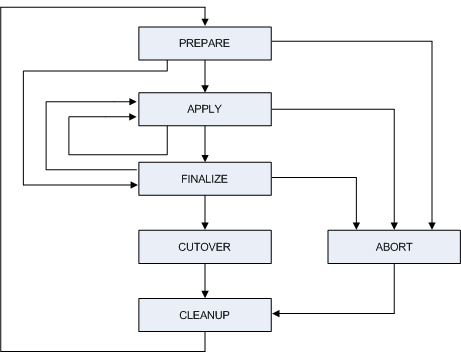
adopツールの実行は、adctrlなどの他のADコマンドライン・ユーティリティと同様です。最も単純な場合では、実行ファイル・システムで次のコマンドを入力すると、その後の入力を求められます。
$ adop注意: adopでは、その環境は自動的に実行ファイル・システムに設定されます。パッチ・ファイル・システムからは実行できません。
adopツールでは、パッチ適用サイクルを対話型または非対話型で実行できます。どちらの場合でも、単一のコマンドから適用可能なすべてのフェーズを実行するか、一度に1つのフェーズを実行できます。また、パッチ適用レポートを生成するために使用できます。
adopツールは、通常は次のように実行されます。
adop phase=<phase_name>
phaseパラメータは、次のフェーズ名を受け入れます。
prepare: パッチ適用のために環境を準備します。
apply: パッチを環境に適用します。
finalize: パッチ適用の最終ステップを実行します。prepareとcutoverの間の任意の時点で実行できます。パッチの影響を受ける可能性があるカスタマイズまたは他のオブジェクトの検証を容易にします。
cutover: 前のパッチ・エディションを新しい実行エディションにし、前の実行エディションを新しいパッチ・エディションにするために必要な処理を実行します。cutoverでは、ユーザー用の環境も準備されます。(短い)停止時間を必要とする唯一のフェーズです。
cleanup: 余分になった列や他のオブジェクトを削除します。
abort: パッチ適用プロセスを中止し、環境の前の状態を復元します。他のフェーズとともに指定することはできません。
fs_clone: ファイル・システムを複製するために使用されます。この特別なフェーズは、実行ファイル・システムから実行する必要があり、他のフェーズとともに指定することはできません。
特別なパラメータであるinput_file=<file>は、非対話型モードが必要な場合に、phase=applyとともに使用する必要があります。この入力ファイルで指定できるパラメータには、12.2リリースよりも前のadpatchコマンドラインで指定できた<name>=<value>のペアの一部が含まれています。
必須およびオプションのinput_fileパラメータには、次のものがあります。
defaultsfile: デフォルトのファイルに対するフル・パス。必須。
workers: パラレル・ワーカー数。必須。
patches: 適用されるパッチ。必須。次の2つのシナリオがあります。
数字のみを含む: ほとんどのパッチは数字のみを使用して指定します。パッチ111を適用する場合は、patches=111と指定します。関連付けられる下位ディレクトリおよびドライバ・ファイルは、この番号から推定されます。
コロンを含む: パッチはコロンを使用して指定することもできます。たとえば、(前に示したように)韓国語バージョンのパッチ111をpatches=111_KO:u111.drvと指定できます。下位ディレクトリは111_KOであり、適用される統合ドライバ・ファイルはu111.drvです。この指定は、hrglobal.drv、オンライン・ヘルプのパッチ、言語固有のパッチおよび名前に数字以外も含まれるその他のパッチに使用します。
カンマ区切りのリストを使用して、1回のパッチ適用操作で複数のパッチを適用することを指定できます。また、数字のみのパッチとコロンを含むパッチを組み合せることができます。たとえば、patches=111,222_KO:u222.drvです。
merge: 任意。値'yes'または'no'を引用符なしで指定します。パラメータで指定したパッチが適用前にマージされます。このようなパッチはすべて個別のものである必要があります。つまり、すでにマージされているパッチは不可です。
abandon: 任意。値'yes'または'no'を引用符なしで指定します。
restart: 任意。値'yes'または'no'を引用符なしで指定します。
注意: abandonおよびrestartパラメータは、パッチ適用操作にエラーがあった場合に使用できます。これらは常に一緒に、一方はno、もう一方はyesで指定する必要があります。
abandon=no restart=yesは、パッチ適用操作を再試行します。
abandon=yes restart=noは、パッチ適用操作を再試行しません。
次に示すような、フェーズから独立した2つのadopオプションがあります。
logfile
パッチ適用アクティビティのユーザー指定ログ・ファイルを作成するには、次のようなコマンドを入力します。
$ adop phase=prepare logfile=<path to log file name>analytics
特定のフェーズで実行されたアクティビティのレポートを生成するスクリプトを実行するには、次のようなコマンドを入力します。
$ adop phase=apply analytics=yesレポートは、特定の問題の診断を補助する際に役立ちます。
注意: analyticsオプションは、特定のフェーズで実行されたアクティビティについて特にチェックする場合にのみ使用します。
adopのオプションおよび使用方法の詳細は、第2章の「adopのパラメータ」を参照してください。
重要: 多くのOracle E-Business Suiteシステムでは、複数のアプリケーション層ノードが使用されます。そのようなシステムでは、sshを介したadopリモート起動を設定しているかどうか(「アプリケーション層ノードでのSecure Shellの設定」を参照)に応じて、adopのprepare、applyおよびcutoverフェーズを様々なノードで実行します。finalize、actualize_allおよびcleanupフェーズではすべてデータベース処理が実行されるため、1つのノード(マスター・ノード)で実行することのみが必要になります。
複数ノード・システムの特定のadopコマンドについては、個別のフェーズで説明します。
オンライン・パッチ適用サイクルのステップ: prepareフェーズ
この項では、prepareフェーズでのadop操作の原則およびこのフェーズを実行するためのステップについて説明します。
注意: prepareフェーズで行われる厳密な処理は、コンテキストに依存します。たとえば、システムで最初に実行する場合、applyフェーズが強制終了された後に実行する場合、cutover後に実行する場合などです。
原則
prepareフェーズでは、adopは次のことを行います。
APPL_TOPを実行するように環境が設定されていることを確認します。
cleanupを実行するかどうかを確認します。ユーザーが前のオンライン・パッチ適用サイクルのcutoverフェーズの後でcleanupの起動に失敗した場合に必要になります。
データベースでオンライン・パッチ適用の準備ができているかどうかを確認します。
FILE_EDITION環境変数値がrunに設定されていることを確認し、設定されていない場合は、メッセージ「Error: Environment variable FILE_EDITION is expected to have value as 'run'. Hint: Ensure that you are executing the tool from the run APPLTOP.」を表示します。
データベースで十分な領域を使用できるかどうかを確認します。
データベース・ユーザーがエディション対応(1人以上のユーザーについて、PL/SQL APIによってtrueが返される)かどうかを確認します。エディション対応ユーザーが存在しない場合、adopはメッセージ「Error: Users are not edition-enabled. Hint: Please prepare the ENV for Online Patching.」を表示します。
パッチ・サービスが作成されているかどうかを確認します。確認が失敗した場合、adopはメッセージ「Error: Patch service check failed Hint: Try to create the patch service.」を表示します。
ログオン・トリガーが存在し、有効であるかどうかを確認します。ログオン・トリガーが見つからないか、パッチ・サービスが作成されていない場合、adopは続行できるように自動的に問題の修正を試みます。修正できない場合は、エラー・メッセージを表示して終了します。
TXKスクリプト$AD_TOP/patch/115/bin/txkADOPPreparePhaseSanityCheck.plを使用して、ファイル・システムを確認します。このスクリプトでは、ファイル・システム領域、データベース接続などがチェックされます。
最も重要な表領域に関する情報が生成されたことを示すレポートを生成します。このレポートは、$APPL_TOP/admin/$TWO_TASK/outに作成されます。
進行中のオンライン・パッチ適用(ADZDPATCH)コンカレント・プログラムの存在を確認します。このプログラムによって特定の事前定義済コンカレント・プログラムが開始されなくなるため、パッチ適用サイクルの進行中(つまり、データベース・パッチ・エディションが存在する間)はこのプログラムが有効である必要があります。制御フローは次のとおりです。
ADZDPATCHプログラムが存在する場合は、その影響に対するメッセージがユーザーに表示されます。存在しない場合は起動されます。
ADZDPATCHのステータスが判別されます。保留中の場合は、非互換プログラムの終了を待機している可能性があります。終了した時点で、ステータスは実行中に変わり、prepareフェーズは続行されます。この影響に対するメッセージがユーザーに表示されます。
次のステージは、コンカレント・マネージャが実行中かどうかによって異なります。
コンカレント・マネージャがすべて停止している場合は、prepareフェーズは続行され、マネージャが起動されるまでADZDPATCHのステータスは(優先度の最も高い)保留中になります。
コンカレント・マネージャが一部稼働しているが、ADZDPATCHを実行できるマネージャが定義されていない場合は、prepareフェーズはエラーで終了します。
コンカレント・マネージャが稼働し、かつその中にADZDPATCHを実行できると定義されているものがある場合は、ADZDPATCHのステータスが保留中から実行中に変わる(つまり、ステップ2で示したように、非互換プログラムが見つからなくなる)まで、処理がループします。その後、prepareフェーズは続行されます。
注意: cutoverフェーズが完了すると、ADZDPATCHは取り消されます。
TXKスクリプト$AD_TOP/patch/115/bin/txkADOPPreparePhaseSynchronize.plを起動して、パッチAPPL_TOPではなく実行appltopに適用されているパッチを同期化します。このスクリプトは、パッチAPPL_TOPではなく実行APPL_TOPで適用されているパッチのadopリポジトリに依存します。
データベースでパッチ・エディションの存在を確認し、見つからない場合は作成します。
$AD_TOP/patch/115/bin/txkADOPPreparePhaseSanityCheck.plスクリプトを再度コールして、パッチ・エディションへのデータベース接続が機能していることを確認します。
これらの確認のいずれかが失敗した場合、adopはエラー・メッセージを表示して終了します。
ステップ
prepareフェーズでは次のステップを実行してください。
重要: prepareフェーズを実行する前に、次の領域要件が満たされていることを確認する必要があります。
SYSTEM表領域に最低25GBの空き領域があること
APPS_TS_SEED表領域に最低5GBの空き領域があること
$AD_TOP/sql/ADZDSHOWTS.sqlスクリプトを実行して、使用可能な領域を確認できます。表領域のサイズ拡張の詳細は、『Oracle Database管理者ガイド』の「表領域の管理」、表領域の変更および保守に関する項を参照してください。
実行ファイル・システムの環境ファイルを実行(取得)して、環境を設定します。
$ source <run APPL_TOP path>/APPS<CONTEXT_NAME>.env詳細は、「ADユーティリティの実行」の「環境の設定」を参照してください。
関連する環境変数を調べて、環境が正しく設定されていることを確認できます。
$ echo $FILE_EDITION
run
$ echo $TWO_TASK
dbSID
不正な環境ファイルを取得した場合(パッチ・ファイル・システムからなど)、環境変数は次のように表示されます。
$ echo $FILE_EDITION
patch
$ echo $TWO_TASK
dbSID_patch
適用するパッチをダウンロードして、非エディション・ファイル・システムの中心となる場所に配置します。
$APPL_TOP_NE/EBSapps/patchこれはpatchtopという場所であり、適用するすべてのパッチをここにダウンロードします。
パッチをUnzipします。
$ unzip p99999999.zip次のコマンドを実行して新しいデータベース・エディションを作成し、パッチ適用のインスタンスを準備します。
$ adop phase=prepareこのステップでは、パッチ・ファイル・システムAPPL_TOPは実行ファイル・システムAPPL_TOPと同期化されます。これは、次の2つの方法のいずれかで実行でき、最初の方法がデフォルトです。
方法1: 実行APPL_TOPに適用されたパッチを識別し、それをパッチAPPL_TOPに適用します。次のステップが自動的に実行されます。
パッチAPPL_TOPに適用する必要があるパッチのリストが、データベースから識別されます。
マージされたパッチがadopユーティリティを使用して適用されます。
この軽量プロセスが、優先される方法です。adopツールによって、適用されるデルタ・パッチが識別され、現在のパッチAPPL_TOPにサイレントに適用されます。この手順ではデルタ・パッチの適用のみが必要であるため、次のメソッド2に比べて高速です。
方法2: 実行ファイル・システムを複製して新しいパッチ・ファイル・システムを作成します。
この方法は、APPL_TOPの非同期の程度が大きくなった(適用するデルタ・パッチが多数ある)場合に有効です。これは重量プロセスであり、現在のパッチAPPL_TOP全体をバックアップし、実行APPL_TOPを複製して新しいパッチAPPL_TOPを作成します。合計で最低75GBの空きディスク領域が必要です。また、一時ディレクトリ(通常は/tmp)に最低25GBの空き領域も必要です。リソースを多く必要とするだけでなく、この方法は時間もかかり、ユーザーの手動による処理も必要です。そのため、必要な場合にのみ実行します。
ステップは次のとおりです。
既存のAPPL_TOP、COMMON_TOP、10.1.2 Oracle HomeおよびFMW_Homesの名前が変更されます。
APPL_TOP、COMMON_TOPおよび10.1.2 Oracle Homeが実行エディションからコピーされます。
次のコマンドを使用して、fs_cloneフェーズが実行されます。
adop phase=fs_cloneこのコマンドは、次のprepareフェーズが実行される前に実行ファイル・システムから起動される必要があります。
重要: Windowsユーザーは、fs_cloneの実行時に現在適用される制限事項について、プラットフォーム固有のリリース・ノートを参照する必要があります。
中止されているマシンは、Oracle E-Business Suiteインスタンスに再度加わる前に、(別のアプリケーション層マシンからの複製によって)再イメージ化される必要があります。詳細は、『Oracle E-Business Suiteセットアップ・ガイド』の「Rapid CloneによるOracle E-Business Suiteの複製」を参照してください。
skipsyncerrorパラメータの使用
このパラメータを使用すると、後続のパッチで行われる同期において、prepareフェーズでの同期エラーが自動的に修正されるように指定できます。
パラメータの値がyesとして渡された場合、同期化される最初のパッチはautoskipフラグが設定されて実行されます。
重要: ログ・ファイルを確認し、後続のapplyフェーズでのエラーを修正すること、または後続のパッチでの同期によって問題が解決されたことを確認することは、ユーザーの責任です。
このパラメータの使用例は、次のとおりです。
adop phase=prepareを実行します。
実行ファイル・システムとパッチ・ファイル・システムを同期化しようとしたとき、フェーズがエラーで失敗します。つまり、noautoskipフラグを設定してパッチを適用しようとして、パッチの1つでエラーが発生します。
ログ・ファイルを調べ、同期エラーは後続のパッチでの同期時に自動修正されると判断します。
コマンドadop phase=prepare skipsyncerror=yesを実行してprepareフェーズを再開します。今度は、前のprepareで失敗したパッチの適用は、autoskipフラグが設定された状態で再試行されます。
または、エラーが修正されるかどうかわからない(たとえば、ログ・ファイルを調べても原因を特定できない)場合は、次のように実行します。
コマンドadop phase=abortを実行します。
コマンドadop phase=fs_cloneを実行します。
コマンドadop phase=prepareを再実行します。
カスタマイズの同期化
実行ファイル・システムとパッチ・ファイル・システムが同期化されているときに、カスタマイズが保持されるようにする必要があります。たとえば、次のようなものがあります。
ユーザー定義JSPのコンパイル
一部のサード・パーティ・ライブラリのコピー
ユーザー定義SQLファイルの実行
ユーザー定義フォームのコンパイル
このような処理を追加するには、ファイル<s_ne_base>/EBSapps/appl/ad/custom/adop_sync.drvを編集する必要があります。このファイルの次のセクションにカスタマイズを追加します。
#Begin Customization
...
#End Customizationこのファイルで定義されたすべての処理は、adopによってprepareフェーズで自動的に実行されます。adop_sync.drvには2つのカテゴリのカスタム・コマンドがあることに注意してください。(adopのprepareフェーズで)1回のみ実行されるものと、ファイル・システム同期のたびに実行されるものです。
重要: adop_sync.drvファイルは、現在はどの時点でもそのテンプレート・ファイルにリセットされません。したがって、cutoverの後(および次のprepareフェーズの前)に、adop_sync.drvの内容を確認し、カスタム・コマンドの要件が引き続き満たされていることを確認する必要があります。
これは、カスタマイズを保持するために実行する必要があるステップの概要です。詳細は、Oracle E-Business Suite開発者ガイドを参照してください。
複数ノード環境でのprepareフェーズ
複数ノード環境では、1つのアプリケーション層ノードが主ノードとして指定されます。これは、Adminサーバーが配置されているノードであり、通常はOracle HTTP Serverを実行するノードでもあります。その他のすべてのアプリケーション層ノードは副ノードとして指定されます
複数ノード環境で推奨される方針は、sshユーティリティを有効にし、それによりadopをadopリモート起動によって他のノードでリモートで実行できるようにすることです。sshの設定ステップは「アプリケーション層ノードでのSecure Shellの設定」で説明されています。sshを使用すると、主(マスター・)ノードは常にadopが実行されるノードであり、すべての副ノードとsshによって通信します。
代替方針は、adopリモート起動を利用せずに各ノードで個別にステップを実行することです。
厳密な構成に従って様々なパラメータがadopとともに使用されます。prepareフェーズの次のシナリオでこのことを示します。
共有アプリケーション層ファイル・システム: 主ノードで、次のコマンドを実行します。
adop phase=prepare input_file=<input_file name>sshを使用しない共有アプリケーション層ファイル・システム:
主ノードで、次のコマンドを実行します。
adop phase=prepare allnodes=no action=db input_file=<input_file name>他の(副)ノードで、次のコマンドを実行します。
adop phase=prepare allnodes=no action=nodb input_file=<input_file name>非共有アプリケーション層ファイル・システム: 主ノードで、次のコマンドを実行します。
adop phase=prepare input_file=<input_file name>sshを使用しない非共有アプリケーション層ファイル・システム:
主ノードで、次のコマンドを実行します。
adop phase=prepare allnodes=no action=db input_file=<input_file name>他の(副)ノードで、次のコマンドを実行します。
adop phase=prepare allnodes=no action=nodb input_file=<input_file name>注意: 同等のコマンドがapplyフェーズで使用されます。
予期しないときにsshでノードにアクセスできなくなった場合、そのノードはadopによって中止され、適切な追加処理が行われます。10個のアプリケーション層ノードがあるシステムでadop phase=prepareコマンドが実行されるシナリオを検討します。コマンドは9個のノードで成功しますが、10個目のノードで失敗します。このような場合、adopによってノード1〜9で有効になっているサービスが識別されます。それらがOracle E-Business Suiteが正常に実行され続けるのに十分な場合は、adopによってノード10は中止としてマークされ、パッチ適用処理が続行されます。十分ではない場合は、adopによってそれ以上続行されません。
オンライン・パッチ適用サイクルのステップ: applyフェーズ
この項では、applyフェーズでのadop操作の原則およびこのフェーズを実行するためのステップについて説明します。
原則
applyフェーズでは、指定したパッチがadopによって実際に適用されます。対話型モードまたは非対話型モードを使用できます。
ステップ
このフェーズでは、このパッチ適用サイクルに含まれるように指定したパッチを適用します。パッチ適用サイクルごとに必要な数のパッチを適用できます。adopユーティリティでは、対話型モードと非対話型モードの両方がサポートされます。
対話型モードを使用すると、adopでパッチをマージし、マージされたパッチを適用できます。
非対話型モードを使用すると、パッチが自動的にマージされて適用されるように、input_fileでマージ・オプションを使用できます。
次の2つのステップはオプションを示しています。対話型モードの場合はステップ1、非対話型モードの場合はステップ2に従います。
対話型モードでパッチを適用するには、次のコマンドを実行します。
$ adop phase=apply非対話型モードでパッチを適用するには、次のコマンドを実行します。
$ adop phase=apply input_file=<inputfile.txt>ここでは、この項ですでに説明したinput_fileを使用しています。
input_fileの例は次のとおりです。
defaultsfile=<defaults file on patch APPL TOP>
workers=<number of workers>
patchtop=<central location for patches>
patches=<patch number 1>:<driver file 1>.drv, <patch number 2>:<driver file 2>.drv ...注意: patchtopは、パッチをUnzipしたディレクトリです。デフォルト(推奨)の場所は、$APPL_TOP_NE/EBSapps/patchです。
デフォルト・ファイルの例は、次の場所に格納されています。
$APPL_TOP/admin/<SID>/adalldefaults.txt$APPL_TOP/admin/<SID>/outディレクトリのレポートは、オンライン・パッチ適用サイクルで発生する可能性がある問題を識別および診断するのに役立ちます。これらのレポートには、データベース・オブジェクト(新規と変更済の両方)に対する変更提案がリスト表示されます。
調べる必要がある主要なファイルは、次のとおりです。
$APPL_TOP/admin/<SID>/out/adzdcmped.out
$APPL_TOP/admin/<SID>/log/u<patch_number>.log
注意: マージ・パッチの場合、ログ・ファイル名はマージが実行されたタイムスタンプから導出されます。
applyでのanalyticsパラメータの使用
analyticsパラメータ(「adopのパラメータ」を参照)をapplyフェーズで使用する場合は、次のコマンドを入力します。
adop phase=apply analytics=yesこのオプションを指定すると、adopによって次のスクリプトが使用され、関連する出力ファイル(レポート)が生成されます。
ADZDCMPED.sql: このスクリプトは、新規オブジェクトおよび変更済オブジェクトを含め、実行エディションとパッチ・エディションの差異を表示するために使用されます。出力ファイルの場所は、/u01/R122_EBS/fs_ne/EBSapps/log/adop/<adop_sessionID>/<apply_directory>/<context_name>/adzdcmped.outです。
ADZDSHOWED.sql: このスクリプトは、システム内のエディションを表示するために使用されます。出力ファイルの場所は、/u01/R122_EBS/fs_ne/EBSapps/log/adop/<adop_sessionID>/<apply_directory>/<context_name>adzdshowed.outです。
ADZDSHOWOBJS.sql: このスクリプトは、エディションごとのエディション・オブジェクトの要約を表示するために使用されます。出力ファイルの場所は、/u01/R122_EBS/fs_ne/EBSapps/log/adop/<adop_sessionID>/<apply_directory>/<context_name>adzdshowobjs.outです。
ADZDSHOWSM.sql: このスクリプトは、シード・データ・マネージャのステータス・レポートを表示するために使用されます。出力ファイルの場所は、/u01/R122_EBS/fs_ne/EBSapps/log/adop/<adop_sessionID>/<apply_directory>/<context_name>adzdshowsm.outです。
注意: 追加処理が必要になるため、analyticsパラメータは必要な場合にのみ使用します。
オンライン・パッチ適用サイクルのステップ: cutoverフェーズ
この項では、cutoverフェーズでのadop操作の原則およびこのフェーズを実行するためにオプションで実行できる手動ステップについて説明します。
重要: cutover中は、ユーザーがシステム上に残っていないようにする必要があります。これは、アプリケーション層サービスが自動的に停止されて再起動される間に短い停止時間があるためです。また、データベースの古い実行エディションに接続されたサード・パーティ・プロセスを停止する必要があります。そうしないと、それらのプロセスは自動的に終了されます。
原則
cutoverフェーズで実行される主要な処理は、次のとおりです。
確定: データベースでFinalize APIを起動します。
注意: 必要に応じて、cutoverの一部として自動的に実行されるのではなく、個別のフェーズとしてfinalizeを実行できます。詳細は、「adopのパラメータ」を参照してください。
アプリケーション層サービス切替え、ステージ1: 現在の実行APPL_TOPでサービスを停止し、現在のパッチAPPL_TOPでサービスを再起動します。
データベース・カットオーバー: adzdpmgr.plスクリプトを使用して、パッチ・データベース・エディションを新しい実行データベース・エディションに切り替えます。
ファイル・システム・カットオーバー: パッチ環境および実行環境で$FILE_EDITIONの値を切り替えて、パッチ・ファイル・システムを新しい実行ファイル・システムに切り替えます。現在のパッチAPPL_TOPが新しい実行APPL_TOPになり、現在の実行APPL_TOPが新しいパッチAPPL_TOPになります。
古いエディションの終了: 古いデータベース・エディションへのアクセスを無効にします。
古いデータベース・セッションの終了: データベースの古い実行エディションへのデータベース接続を終了します。
アプリケーション層サービス切替え、ステージ2: 古い実行APPL_TOPでサービスを停止し、新しい実行APPL_TOPでサービスを起動します。
注意: タスク1、2、3、5および6を実行するために、adopユーティリティによってTXKスクリプトtxkADOPCutOverPhaseCtrlScript.plが起動されます。タスク4はAutoConfigによって実行されます。
選択したパッチの適用を実行する準備ができていることを確認します。
ほとんどの場合(ただし、重要な例外について後の説明を参照)、次のコマンドを実行してcutoverフェーズを実行します。
$ adop phase=cutoverこれにより、パッチ・エディションが新しい実行エディションに切り替えられ、ファイル・システムでパッチ・ラベルと実行ラベルが切り替わります(それにより、前述したように、パッチ・ファイル・システムは新しい実行ファイル・システムになり、実行ファイル・システムは新しいパッチ・ファイル・システムになります)。
重要: 実行時間の長いコンカレント・プロセスの完了を待機する必要がある場合、cutoverは時間がかかります。このような場合には、「[STATEMENT] [END 2013/05/28 23:47:16] Waiting for ICM to go down.」という形式の情報メッセージが表示される場合があります。
cutoverでのanalyticsパラメータの使用
analyticsパラメータ(「adopのパラメータ」を参照)をcutoverフェーズで使用する場合は、次のコマンドを入力します。
adop phase=cutover analytics=yesこのオプションを指定すると、adopによって次のスクリプトが使用され、関連する出力ファイル(レポート)が生成されます。
ADZDCOBJS.sql: このスクリプトは、エディションごとの対象オブジェクトの要約を表示するために使用されます。出力ファイルの場所は、/u01/R122_EBS/fs_ne/EBSapps/log/adop/<adop_sessionID>/<cutover_folder>/<context_name>/adzdcobjs.outです。
注意: 追加処理が必要になるため、analyticsパラメータは必要な場合にのみ使用します。
AutoConfigまたはTXKコードへのパッチの適用
通常のcutoverの例外は、adopを使用してAutoConfigまたはTXKコードを含むデータベース層にパッチを適用する場合です。このような場合は、cutoverの完了直後に、アプリケーション・サービスが起動されていない状態で、特定の手動ステップを実行する必要があります。これを行うには、次のコマンドを実行してcutoverを実行する必要があります。
$ adop phase=cutover mtrestart=noまた、次の「データベース層へのパッチの適用」のステップも実行する必要があります。
データベース層へのパッチの適用
これらのステップは、cutover後に実行します。
アプリケーション層で、applmgrユーザーとして次の処理を実行します。
ディレクトリを実行ファイル・システムの$APPL_TOPに変更し、環境ファイルを取得します。
次のコマンドを実行します。
$ perl <AD_TOP>/bin/admkappsutil.plこれにより、appsutil.zipファイルが<INST_TOP>/admin/outに作成されます。
データベース層で、oracleユーザーとして次の処理を実行します。
appsutil.zipファイルをRDBMS_ORACLE_HOMEにコピーまたはftp転送し、次のコマンドを実行します。
$ cd <RDBMS_ORACLE_HOME>
$ unzip -o appsutil.zipデータベース層でAutoConfigを実行します。
各アプリケーション層ノードの実行ファイル・システムでAutoConfigを実行します。
アプリケーション層サービスを起動します。
手動でのcutoverステップ
通常は、すべてのcutoverタスクをadopのみで実行できます。ただし、cutoverを手動で実行する必要がある場合があります。たとえば、一部のノードがファイアウォールの背後やDMZ内にある場合、sshで通信できない可能性があります。そのような場合は、cutoverを手動で実行できます。
重要: 必要なcutoverコマンドをadminおよび他のノードで発行する前に、すべてのノードですべての前提条件(prepare、applyおよびfinalize)フェーズを完了しておく必要があります。
sshが有効な(「アプリケーション層ノードでのSecure Shellの設定」で説明)複数ノード環境では、cutoverはadminノードで、前述のadop phase=cutoverコマンドで実行されます。
sshが有効ではない複数ノード環境では、追加ステップが必要です。
adminノードで、コマンドadop phase=cutover allnodes=no action=dbを実行します。
他の(副)ノードで、コマンドadop phase=cutover allnodes=no action=nodbを実行します。
重要: sshが有効ではない複数ノード環境では、前述のcutoverコマンドをすべてのノード(adminノードおよびすべての副ノードを含む)で同時に(パラレルに)実行する必要があります。
JARファイルとcutover
オンライン・パッチ適用サイクルでは、必要なJARファイルは最初は$APPL_TOP/admin/<SID>/outディレクトリに格納されており、cutoverフェーズでデータベースにアップロードされます。そのため、outディレクトリは少なくともcutoverが完了するまでは削除しないでください。
オンライン・パッチ適用サイクルのステップ: cleanupフェーズ
この項では、cleanupフェーズでのadop操作の原則およびこのフェーズで実行されるステップについて説明します。
重要: cleanupフェーズは省略しないでください。
原則
このフェーズは実行APPL_TOPから実行する必要があります。
cleanupでは次の処理が実行されます。
対象オブジェクトの削除
索引の削除
前方クロスエディション・トリガーの削除
シード・データのクリーン・アップ
ステップ
実行ファイル・システムの環境ファイルを実行(取得)して、環境を設定します。
$ source <run APPL_TOP path>/APPS<CONTEXT_NAME>.env詳細は、「ADユーティリティの実行」の「環境の設定」を参照してください。
cleanupは次のコマンドで実行されます。
$ adop phase=cleanupadopパラメータcleanup_modeで、cleanup処理を制御できます。
cleanup_mode=quick: 最小限のcleanupを実行します。そのため、必要な処理時間が短縮されます。これはデフォルトであるため、指定する必要はありません。
cleanup_mode=full: 最大限のcleanupを実行します。対象オブジェクトおよび未使用の列の削除も含まれます。
重要: 複数ノード・システムでは、cleanupコマンドは主ノードで発行することのみが必要となります。
cleanupでのanalyticsパラメータの使用
analyticsパラメータ(「adopのパラメータ」を参照)をcleanupフェーズで使用する場合は、次のコマンドを入力します。
adop phase=cleanup analytics=yesこのオプションを指定すると、adopによって次のスクリプトが使用され、関連する出力ファイル(レポート)が生成されます。
ADZDCLEANUPRP.sql: このスクリプトは、cleanupのステータスを表示するために使用されます。出力ファイルの場所は、/u01/R122_EBS/fs_ne/EBSapps/log/adop/<adop_sessionID>/<cleanup_folder>/<context_name>/adzdcleanuprp.outです。
注意: 追加処理が必要になるため、analyticsパラメータは必要な場合にのみ使用します。
オンライン・パッチ適用サイクルのステップ: abortフェーズ
なんらかの理由でprepareまたはapplyフェーズが失敗したか問題が発生した場合は、次のコマンドを実行して、これらのポイントのいずれかでパッチ適用サイクルを強制終了できます。
$ adop phase=abortAPPSユーザー名およびパスワードの入力を求められます。
abortフェーズでは、adopは次のことを行います。
APPL_TOPを実行するように環境が設定されていることを確認します。
以前のセッションに完了していないセッションがあるかどうか、つまりabortのコールが有効かどうかを確認します。
パッチ・エディションの存在を確認し、存在する場合は削除します。
コンカレント・プログラムのステータスを確認し、必要に応じて以前の実行で発行されたコンカレント・プログラムを取り消します。
保留中のセッションIDに対して挿入された行をad_adop_sessionsおよびad_adop_session_patches表から削除します。
次の重要な点に注意してください。
abortを実行した後は、常に、完全なcleanup(コマンドadop phase=cleanup cleanup_mode=fullを使用)を実行する必要があります。これにより、パッチによって追加されたがabortにより必要でなくなった列が削除されます。削除されないと、後のパッチ適用サイクルで問題が発生する可能性があります。
複数ノード環境の1つのノードでprepareフェーズを実行し、後でそのadopセッションを強制終了する必要がある場合は、abortコマンドを(prepareを実行したノードだけでなく)すべてのノードで実行する必要があります。
非共有ファイル・システムを使用する複数ノード環境では、単にadop phase=abortではなく、adop phase=abort autoskip=yesコマンドを実行する必要があります。
この項では、個別のオンライン・パッチ適用操作またはシステム設定全体に該当する可能性がある様々なタスクについて説明します。診断、トラブルシューティングおよびレポート機能についても説明します。
手動でのインストール後タスク
従来から、一部のパッチには、無効なパッケージの再コンパイル、JARファイルの再生成、AutoConfigの実行などのインストール後タスクが関連付けられています。リリース12.2などのオンライン・パッチ適用環境では、通常はこのようなタスクはapplyフェーズで自動的に実行されます。
インストール後パッチ・ステップで、明示的に実行する必要があるタスクが示されている場合、それらを実行する場所はパッチ適用のタイプによって異なります。
通常のパッチ適用サイクルでは、ステップはapplyフェーズの後にパッチ・ファイル・システムから実行する必要があります。
パッチがhotpatchモードで適用されている場合は、ステップはapplyフェーズの後に実行ファイル・システムから実行する必要があります。
すでに適用されているパッチを適用する場合の考慮事項
第2章の「adopのオプション」の項で説明しているように、forceapplyパラメータを指定しないで、すでに適用されているパッチを適用しようとすると、adopによって次のようなエラーが表示されます。
[WARNING] Skipping the application of patch 14125999_AR since it has been already applied
[WARNING] Hint: Patches can be applied again by specifying options=forceapply when invoking adop このような状況で適用される場合があるシナリオがさらに2つあります。
失敗したパッチ・セッションがabandon=no, restart=yesで再起動された場合、現在のadopセッションで適用されたパッチは、options=forceapplyが指定されても適用されません。たとえば、コマンドadop phase=apply options=forceapply patches=1111,2222を実行し、パッチ1111の適用は成功しますが、パッチ2222は失敗します。問題を修正した後、コマンドadop phase=apply options=forceapply patches=1111,2222 abandon=no, restart=yesでadopを再実行しようとします。この例では、パッチ1111は正常に適用されているためスキップされ、パッチ2222の適用が再開されます。パッチ1111を再度適用する場合は、abandon=yes, restart=noを指定する必要があります。
複数のパッチをmerge=yesで適用する場合、options=forceapplyを指定しないと、パッチはそれらのうちの1つ以上が前に正常に適用されていない場合にのみ適用されます。
注意: このチェックは、ADパッチと非ADパッチで個別に実行されます。adopでは、これら2つのカテゴリのパッチは異なるセッションで適用されるためです。
複数ノード・パッチ適用シナリオの例
次のシナリオは、複数ノード・アプリケーション層を使用するパッチ適用システムでの様々なケースを示しています。フェーズごとに、adopを特定のノードで実行する必要があるかどうか、その必要がある場合はどのようなオプションを使用するかを示しています。
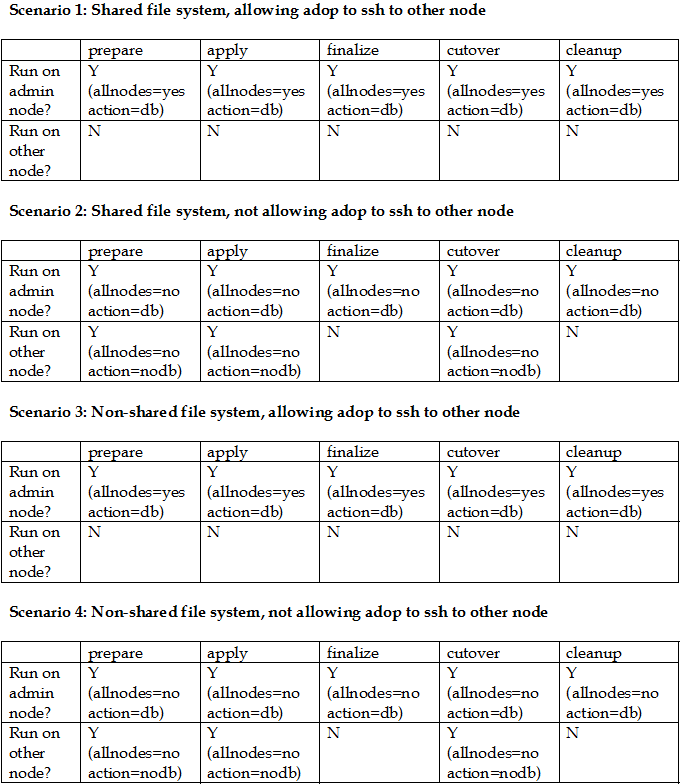
構成管理とオンライン・パッチ適用
次のガイドラインは、オンライン・パッチ適用のコンテキストでのOracle E-Business Suiteに対する構成変更に適用されます。特に、ファイル・システムに存在するテクノロジ・スタックおよびアプリケーション・コンポーネントに適用されます。
2つの基本的なシナリオは、オンラインおよびオフライン構成変更です。それぞれを順番に検討します。
オンライン構成変更は、オンライン・パッチ適用サイクルのコンテキスト内で実行されます。これが、推奨される方針です。
最初に、adop phase=prepareコマンドを実行して、システムを準備します。次に、パッチ・ファイル・システムに対して必要な構成変更を行います。次のようなものがあります。
Oracle WebLogic Serverの構成変更
HTTP Serverの構成変更
ADユーティリティによって実行されるファイル・システムの変更
構成変更を行った後で、コマンドadop phase=cutoverを実行してそれを切り替える必要があります。
コマンドadop phase=fs_cloneを実行して、構成変更をセカンダリ・ファイル・システムに伝播する必要もあります。
オフライン構成変更は、オンライン・パッチ適用サイクルの外で、実行ファイル・システムに直接適用されます。adop -statusコマンドを実行して、現在有効なパッチ適用サイクルがないことを確認できます。必要な構成変更を行った後で、adop phase=fs_cloneコマンドを明示的に実行して、変更をパッチ・ファイル・システムに伝播する必要があります。
重要: このオフライン・シナリオでは、ユーザーに対して停止時間が必要です。
パッチ・ファイル・システムのバックアップ数のカスタマイズ
新しいAutoConfigコンテキスト変数s_fs_backup_countが、パッチ・ファイル・システムのバックアップ数を指定するために使用されます。この変数では、adopによって保持されるパッチ・ファイル・システムのバックアップ数が示されます。この変数はfs_cloneフェーズで使用されます。このフェーズでは、既存のパッチ・ファイル・システムがバックアップされてから、実行ファイル・システムから再作成されます。
s_fs_backup_count変数の有効な値は0〜9です。値0(デフォルト)では、パッチ・ファイル・システムのバックアップは保持されません。値1では最新のパッチ・ファイル・システムのバックアップが保持され、値2では最新の2個のバックアップが保持され、以降も同様です。システムでの必要性に応じて、この値を設定できます。
注意: AutoConfigの詳細は、『Oracle E-Business Suiteセットアップ・ガイド』の「技術構成」を参照してください。
オンライン・パッチ適用サイクルへのカスタム・タスクの統合
パッチ適用サイクルの前、途中または後に実行する必要があるビジネス固有のタスクがある場合があります。このようなタスクのサポートは、現在は、オンライン・パッチ適用サイクルのcutoverフェーズの開始および終了時のコールアウト・ポイントで提供されています。このサポートは、Oracle E-Business Suiteの今後のリリースで拡張される予定です。
診断およびトラブルシューティング
このリストでは、既知の問題およびその他の問題について説明します。このマニュアルの今後のエディションで、必要に応じて拡張される予定です。
デフォルト・ファイルが破損する
前述したように、デフォルト・ファイルの例は、次の場所に格納されています。
$APPL_TOP/admin/<SID>/adalldefaults.txtこのファイルが破損した場合、AutoConfigを実行すると自動的に新しいコピーがインスタンス化されます。
cutoverが失敗する
cutoverがcutover_status=3で失敗するパッチ適用操作を検討します。失敗したセッションを再開しようとすると、「Invalid Credentials」エラーで失敗する場合があります。その場合は、データベース・パッチ・エディションがすでに新しい実行エディションに切り替えられていることが原因です。
cutoverを正常に再開して完了するには、次のコマンドを実行する必要があります。
$ adop phase=cutover action=nodbcutoverがアプリケーション層サービスの強制起動中に複数ノード環境で失敗する場合は、次のコマンドを使用して各ノードでcutoverを再起動する必要があります。
adop phase=cutover allnodes=noコンカレント処理のログ・ファイルを作成できない
$APPLLDM環境変数をproductに設定する(したがって、コンカレント処理のログ・ファイルおよび出力ファイルが$APPLCSFの下の製品固有のディレクトリに書き込まれる)ことを選択した場合、コンカレント処理のログ・ファイルを作成できないという既知の問題が発生する可能性があります。これは今後のリリースで修正されます。リリース12.2.0では、回避策として$APPLCSFの下にディレクトリsqlap/log、sqlap/out、sqlgl/log、sqlgl/out、ofa/logおよびofa/outを作成します。
注意: $APPLLDMを設定するオプションの詳細は、Oracle E-Business Suite概要の「パッチ適用および管理ツール」を参照してください。
ファイル・システムの複製が失敗する
次のシナリオを検討します。
パッチ1111を適用しようとしますが、パッチの適用は失敗します。
1111のかわりに新しいパッチ2222が提供されます。
2222についてadopのprepareフェーズを実行し、これによりfs_cloneが実行されます。これは失敗します。
結果として、オンライン・パッチ適用サイクルはfs_cloneフェーズで停止します。hotpatchモードの使用は解決になりません。これはパッチ適用サイクルの途中では開始できないためです。
この状況に対して推奨されるソリューションは、次のとおりです。
fs_cloneが失敗したadopセッションを強制終了します。
パッチ2222をhotpatchモードで実行ファイル・システムに適用します。
オラクル社がfs_cloneの問題を修正し、パッチ3333を提供します。
パッチ3333をhotpatchモードで実行ファイル・システムに適用します。
adopをfs_cloneフェーズで実行します。失敗した場合は、再度ステップ3に進みます。
空のパッチ・サイクルを実行して他のファイル・システムに切り替え、そこでもすべてのhotpatchモードのパッチを適用します。
ノードが中止される
リモートadop起動を使用する複数ノード環境では、中止されたノードに適用できる様々なシナリオがあります。
最も一般的なケースは、adopによってマスター・ノードからリモート・コマンドが実行されており、副ノードでコマンドが失敗する場合です。メッセージ「リモート実行がノードで失敗しました: <nodename>」が表示されます。このような場合、そのノードではadopによってそれ以上リモート・コマンドは実行されません。そのノードのadopログ・ファイルを確認し、問題を特定し、関連するadopコマンドを手動で実行する必要があります。
さらに複雑なシナリオは次のとおりです。A、B、Cという3つノードがあり、ノードAがadmin(マスター)ノードであり、唯一の必須ノードでもある(つまり、すべての必須Oracle E-Business Suiteサービスを実行している)とします。コマンドがノードBおよびノードCで失敗したが、パッチ適用サイクルがノードAで完了した場合は、次の3つのオプションがあります。
ノードBおよびノードCで関連するadopコマンドを手動で実行し、それによってパッチ適用サイクルを完了できます。
ノードBおよびノードCを無視して、新しいパッチ適用サイクルを開始できます。この場合、中止されたノードがadopによって検出されると、2つのプロンプトが表示されます。
最初のプロンプトでは、現在のパッチ適用サイクルを続行できますが、次の警告が表示されます。
This node has been abandoned in a previous patching cycle. You may choose to continue with current patching cycle by answering 'yes' below. This may lead to a state where this node will be out of sync with the others.
現在のパッチ適用サイクルを続行することを選択した場合、ノードBおよびノードCは中止とマークされます。後でこれらをマスター・ノードから複製するか、関連するadopコマンドをこれらのノードで手動で実行する必要があります(次の3つ目のオプションも参照)。
2番目のプロンプトでは、さらにオプションが提示されます。
If you want to abandon <nodename> node for this session as well please select 'yes' below.
これにより、現在のパッチ適用サイクルでもその特定のノードを中止できます。yesを選択した場合、adopによって現在のサイクルのノードが中止されます。noを選択した場合、パッチ適用サイクルが開始される前に別のノードからの複製によってそのノードは修正されたとadopで想定され、ノードはadminノードのレベルになります。
パッチ適用サイクルの完了後に、ノードBおよびノードCをノードAから複製できます。この場合は、後でadopによって中止されたノードが検出されると、前述のオプション2の2つのプロンプトが表示されます。それぞれのプロンプトに対してyesおよびnoと応答することによって、ノードBおよびノードCは中止ではなくなったとadopで判断され、通常の処理が再開されます。
レポート
問題の診断に役立てるため、または単にシステムのステータスを知るために、Online Patching Diagnostic Reportsユーティリティ$AD_TOP/bin/adopreports.shを実行できます。
adopreportsユーティリティは、次のコマンドを入力すると起動されます。
$ adopreports <APPS username> <APPS password>adopreportsのメイン・メニューが表示されます。
Online Patching Diagnostic Reports Main Menu
--------------------------------------------
1. Run edition reports
2. Patch edition reports
3. Other generic reports
4. Exit
メイン・メニューからオプション1を選択すると、「Run Edition Reports」サブメニューが表示されます。
Run Edition Reports Sub Menu
----------------------------
1. All
2. Count of uncovered objects per edition
3. List of uncovered objects per edition
4. Cleanup status - summary of covered objects per edition,etc.
5. Show covered objects count per edition.
6. Show list of covered objects per edition.
7. Back to main menu
メイン・メニューからオプション2を選択すると、「Patch Edition Reports」サブメニューが表示されます。
Patch Edition Reports Sub Menu
------------------------------
1. All
2. Patch status - new/changed objects
3. Objects patch in the current edition
4. Table manager status
5. Back to main menu
メイン・メニューからオプション3を選択すると、「Other Generic Reports」サブメニューが表示されます。
Other Generic Reports Sub Menu
------------------------------
1. Editions summary
2. Editioned objects summary
3. Free space in important tablespaces
4. Status of critical AD_ZD objects
5. Actual objects in current edition
6. Objects dependencies
7. Objects dependency tree
8. Editioning views column mappings
9. Index details for a table
10. Inherited objects in the current edition
11. All log messages
12. Materialized view details
13. Database sessions by edition
14. Table details (Synonyms, EV, etc.)
15. Count and status of DDL execution by phase
16. Back to main menu
Oracle E-Business Suiteのファイル・システムまたはデータベースへのパッチおよび更新は、adopユーティリティを使用して適用されます。このユーティリティでは、インストール時にサーバー設定を識別し、パッチに必要な処理を各APPL_TOPで実行します。共有アプリケーション層ファイル・システムでは、1つのノードでのパッチ適用セッションでの変更が、すべてのノードでただちに有効になります。
パッチは、対話型または非対話型で適用できます。対話型のパッチ適用(デフォルトのパッチ適用方法)は、一連のプロンプトに応答して、adopで必要な情報をすべて提供します。パッチを非対話型で適用することもできます。非対話型のパッチ適用では、adopのいくつかのプロンプトに応答せずに、特別なタイプのパッチを実行できます。「adop」および「非対話型パッチ適用の実行」を参照してください。
「パッチを適用するシステムの準備」を参照してください。
対話型のパッチ適用
要件: パッチを適用する方法は?
システムにパッチを適用する必要があると判断したら、パッチをダウンロードします。
前提条件パッチおよび手動のステップが必要なパッチもあります。PAAを使用して、カスタマイズされた手順を生成します。この手順には、システムに固有の、必要な手動ステップがすべて含まれています。
adopを使用してパッチを適用します。すべてのAPPL_TOPに統合ドライバを適用します。adopによって、現在のAPPL_TOPに必要な処理が判別されます。
注意: PAAによって生成されるインストール手順の一部では、事前インストール・モードが指定される場合があります。その場合は、「事前インストール・モード」の手順に従ってください。
パッチを適用するには
ここでは、パッチを適用するための一般的なステップについて説明します。続いて、adopのデフォルトの動作を変更するコマンドライン・オプションについて説明します。
applmgr(アプリケーション・ファイル・システム所有者)でログインし、環境を設定します。
UNIX:
通常、環境ファイルはAPPS<CONTEXT_NAME>.envで、APPL_TOPの下にあります。Bourne、KornまたはBashシェルから、次のように入力します。
$ . APPS<CONTEXT_NAME>.env
Windows:
Windowsエクスプローラ、または「スタート」メニューの「ファイル名を指定して実行」を使用して、%APPL_TOP%\envshell.cmdを実行します。これにより、「コマンド プロンプト」ウィンドウが作成され、Oracle E-Business Suiteの必須の環境設定が表示されます。この「コマンド プロンプト」ウィンドウで、すべての後続のコマンドを実行します。
Windowsプラットフォームで実行している場合は、必要なツールがすべて正しくインストールされていることを確認します。%JAVA_TOP%および%JAVA_TOP%¥loadjava.zipファイルがすべて、%APPL_TOP%¥admin¥adovars.cmdのset CLASSPATH文に指定されていることも確認します。
パッチ・トップ・ディレクトリがない場合は作成します。ステージング・ディレクトリにパッチをダウンロードし、パッチ・トップ・ディレクトリにUnzipします。<PROD>_TOPディレクトリのパッチ・サブディレクトリをパッチ・トップ・ディレクトリに使用しないでください。
ディレクトリを、パッチをUnzipしたパッチ・トップ・ディレクトリに変更します。
パッチ・トップ・ディレクトリ内のREADMEファイルを確認します。
READMEファイル(README.txtまたはREADME.html)を確認します。これにはパッチの要約が記載されています。パッチに手動ステップが含まれている場合は、READMEファイルに、Oracle Patch Application Assistant(PAA)を実行して、対象のシステム用にカスタマイズされた手動ステップを生成する手順が含まれています。
パッチのREADMEで示されている場合は、PAAを実行して、パッチを適用するためのカスタマイズされた手順を生成します。パッチ・トップ・ディレクトリの場所およびapplmgrパスワードを指定する必要があります。
$ admsi.pl
PAAによって生成されるカスタマイズされた手順に含まれている手動ステップを実行します。パッチ、システムの状態およびインストールした製品に応じて、追加ステップの詳細も含まれている場合があります。
パッチを適用するには、カスタマイズされた手順に記載されたステップ以外に、次のステップを実行してください。
パッチ・トップ・ディレクトリ(パッチ・ファイルをダウンロードしたディレクトリ)からadopを起動します。
重要: adopを起動すると、常にファイル・システムの実行エディションからadopが実行されるように環境が設定されます。FILE_EDITION環境変数の値を確認することによって、どのエディションになっているかを識別できます。
対話型モードの場合は、次のコマンドを使用します。
$ adop phase=apply後続のadopプロンプトに従います。
「コマンドライン引数」を参照してください。
対話型モードで表示されるadopのプロンプトに応答します。パッチを適用するには、次の情報が必要です。
APPL_TOPの名前: パッチを適用する場所。
ログ・ファイル名: ログ・ファイルの名前(u<patchnum>.logなど)を選択します。
電子メール: 通知を受信する電子メール・アドレス。
バッチ・サイズ: デフォルトは1000です。
データベース名。
パッチ・トップ・ディレクトリ: パッチをUnzipした場所。
ドライバ・ファイル名: パッチ・トップ・ディレクトリにあるドライバ・ファイルの名前(u<patchnum>.drvなど)を指定します。
ドライバを適用します。
カスタマイズ済ファイルは、OAMの「Register Flagged Files」ページで登録されます。以前に登録したカスタマイズ済ファイルがパッチによって置き換えられることを示すメッセージがadopによって表示された場合は、「Register Flagged Files」ページでそのファイルを検討し、カスタマイズの再登録または削除の必要性を判断します。「Register Flagged Files」を参照してください。
各ドライバ・ファイルの適用後に、adopログ・ファイルで警告またはエラーがないかを確認します。ログ・ファイル(ステップ9でu<patchnum>.logと命名)は、<APPL_TOP>/admin/<SID>/logにあります。また、一部のパッチ・タスクでは、同じディレクトリに別のログ・ファイルが作成される場合があります。パッチ適用処理で複数のワーカーが使用された場合は、ワーカーごとに専用のログ・ファイルが作成されます。Timing Reportsの「View Log Files」機能を使用してファイルを表示することもできます。「ログ・ファイル」および「View Log Files」を参照してください。
パッケージ、ファンクションおよび順序に対して事前に領域を割り当てます(オプション)。
adopによってOracle E-Business Suiteのデータベース・オブジェクトが変更された場合は、ADXGNPIN.sqlとADXGNPNS.sqlを実行し、Oracleシステム・グローバル領域内の新規パッケージと順序に対して領域を割り当てます(確保します)。これらのスクリプトは、AD_TOP/sql内にあります。
「データベースのメンテナンス」の「パッケージとファンクションに対する領域の事前割当て」を参照してください。
パッチが正常に適用されたことを確認します。
統合ドライバの適用
要件: 統合ドライバが含まれたパッチを受け取りました。ただし、パッチのデータベース部分のみを実行するようにという指示があります。
統合ドライバの一部のみを適用するには
「対話型のパッチ適用」のステップ1〜5の手順に従います。
次のコマンドを使用して、対話型モードでadopを実行します。
$ adop phase=apply
adopから求められたら、options=databaseportionのような該当するオプションを入力します。
「コマンドライン引数」を参照してください。
ドライバ名のプロンプトで、統合(u)ドライバを指定します。adopによりドライバが実行され、パッチのデータベース部分のみが適用されます。
adopのプロンプトに応答します。「adop」を参照してください。
「対話型のパッチ適用」の指示に従って、パッチの適用を終了します。
適用前のパッチのテスト
要件: パッチを適用する前に、システムに対するパッチの影響をテストする方法は?
パッチの適用によるシステムへの影響を確認するには、最初にテスト・システムに対してパッチを適用します。テスト・システムを使用しない(できない)場合は、input_fileでadopのテスト・モード引数(apply=no)を使用して本番システムにパッチを適用できます。adopにより、実行される処理がリスト表示されますが、実際には処理は実行されません。
テスト・モードでは、adopにより、パッチ・ドライバ・ファイルの読込みと検証、製品ファイルのドライバ・ファイルの読込み、製品ライブラリからのオブジェクト・モジュールの抽出(バージョン・チェックのため)、バージョン・チェックの実行、およびAutoConfigの実行(テスト・モード)が行われます。ただし、データベースまたはファイル・システムは更新されません。
注意: AutoConfigの詳細は、Oracle E-Business Suite概要のOracle E-Business Suiteの技術構成に関する項を参照してください。
パッチによるシステム・ファイルへの影響を判断するには、Patch Wizardの「Patch Impact Analysis」レポートを使用します。「パッチによるシステム・ファイルへの影響の判断」を参照してください。
パッチをテストするには
「対話型のパッチ適用」のステップ1〜5に従います。
adopの実行を指示されたら、input_fileにテスト・モード引数apply=noを指定して実行します。
「対話型のパッチ適用」のステップ7〜10に従います。
パスワード検証の有効化
パッチを適用する時間を短縮するために、adopではOracleスキーマ・パスワードが検証されません(デフォルト)。パスワードの検証を有効にする必要がある場合は、adopを実行するときに検証オプションoptions=validateをinput_fileで指定することで、パスワードを検証できます。
複数のパッチを適用する場合も、AD Merge Patchを使用して(互換性のある場合は)パッチを統合し、1回のオンライン・パッチ適用サイクルで適用できます。その場合、パスワードの検証は1回のみです。
複数のパッチをマージできない場合は、最初のパッチの適用時にのみ検証オプションをオンにし、それ以後のパッチの適用時にはこのオプションをオフにしておくと時間を節約できます。
重要: Oracle E-Business Suiteリリース12.2で優先される方針は、adopユーティリティ自体でパッチのマージを実行できるようにし、AD Merge Patchを使用しないことです。
パスワードを検証するには
「対話型のパッチ適用」の手順に従います。
adopの実行を指示されたら、input_fileにvalidate=yesとして検証オプションを追加することで、検証オプションを指定します。
「対話型のパッチ適用」の残りのステップを実行します。
緊急パッチの適用
要件:オンライン・パッチ適用環境で緊急パッチを適用する方法は?
緊急パッチは、オンライン・パッチ適用サイクルではなく、hotpatchモードでadopを使用して適用できます。
パッチは、対話型または非対話型で適用できます。対話型のパッチ適用では、一連のプロンプトに応答してadopで必要な基本情報を指定します。「対話型パッチ適用の実行」を参照してください。
非対話型でパッチを適用すると、adopでパッチ適用タスクを処理する際のユーザーの操作を大幅に削減できます。adopのプロンプトで指定する多くの情報が記述されたデフォルト・ファイルを作成します。その後、adopを実行する際に、デフォルト・ファイルの名前、パッチ・トップ・ディレクトリの場所、ドライバ・ファイルの名前などのパラメータをコマンドラインに指定します。デフォルト・ファイルの情報に基づいて、残りの処理がadopによって実行されます。
注意: リリース更新パック(RUP)、製品ファミリRUP、事前アップグレード・パッチなどの大量のパッチを適用する前には、常にファイル・システムおよびデータベースをバックアップする必要があります。
非対話型のパッチ適用
要件: パッチを非対話型で適用する方法は?
パッチ適用セッションを開始するたびにadopプロンプトに応答するのではなく、その応答をデフォルト・ファイルに格納できます。その後、パッチを非対話型で実行する際にデフォルト・ファイルの名前を指定します。パッチの実行時に、adopは、応答を使用して関連するプロンプトの情報を完成し、わずかなユーザー介入またはユーザー介入なしでパッチ適用処理を完了します。
パッチを非対話型で適用するには
デフォルト・ファイル$APPL_TOP/admin/<SID>_patch/adalldefaults.txtを実行APPL_TOPとパッチAPPL_TOPの両方で適切にカスタマイズしたことを確認します。
重要: デフォルト・ファイルはadopによって作成され自動的に保守されます。12.2よりも前のリリースの場合のように手動で作成する必要はありません。
デフォルト・ファイルは、adopコマンドラインではなく、コマンドラインに含まれるinput_fileで指定します。input_fileの内容には、次の必須パラメータが含まれている必要があります。
patches=<patch number>
workers=<number of workers>
patchtop=<directory where patches are staged>
注意: パッチは、数字のみで、または(一部の特殊なパッチでは)コロンを含む複雑な書式で指定できます。1つのパッチ適用コマンドで両方の書式を使用できます(例: patches=111,222_KO:u222.drv)。このマニュアルの「adop」を参照してください。
次のコマンドを実行します。
$ adop phase=apply input_file=<input_file.txt>
単一パッチ・ドライバの適用
要件: 単一パッチ・ドライバを非対話型で適用する方法は?
デフォルト・ファイルを作成した後は、adopを非対話型で実行するように指定し、デフォルト・ファイルおよびドライバの場所と名前を指定できます。
1つ以上のパッチ・ドライバを適用するには
「非対話型のパッチ適用」の説明に従って、デフォルト・ファイルが存在することを確認します。その内容がニーズを満たしていることを確認します。
「対話型のパッチ適用」のステップ1〜5に従います。
adopコマンドを実行し、input_fileの場所を追加します。
$ adop phase=apply input_file=<input_file.txt>input_fileファイルには、次のような内容が含まれています。
defaultsfile=<defaults file on patch APPL TOP>
workers=<number of workers>
patchtop=<location of patches to be installed>
patches=<patch number 1>:<driver file 1>.drv, <patch number 2>:<driver file 2>.drv ...「対話型のパッチ適用」の残りのステップを実行します(必要な場合)。
非標準パッチの適用
要件: 標準パッチの命名規則に従って作成されていないパッチを適用する必要があります。非標準パッチを非対話型で適用する必要があります。
非標準パッチとは、構造が標準であっても命名規則が標準でないパッチです。つまり、パッチ・ディレクトリの最後のコンポーネントが6〜8桁の数字でない、またはパッチ・ドライバ・ファイルの名前が*<patchnum>.drvでない、あるいはその両方です。マージ・パッチのほとんどは、命名方法が異なるため非標準です。
非標準パッチを適用するには
「非対話型のパッチ適用」の説明に従って、input_fileを作成します。
「対話型のパッチ適用」のステップ1〜5に従います。
「単一パッチ・ドライバの適用」の説明に従って、adopコマンドを実行します。driver=<values>引数には、パッチ・ドライバ名のカンマ区切りリストを使用します。
「対話型のパッチ適用」の残りのステップを実行します(必要な場合)。
非対話型adopセッションの再起動
要件: パッチを非対話型で適用中にadopがエラーで失敗しました。エラーの原因となった問題を解決したので、異常終了したセッションを再起動する必要があります。
adopを非対話型で実行している場合にエラーが発生すると、オペレーティング・システムに戻り、障害がレポートされます。このような場合は、restart引数を使用します。restart=yes引数を指定すると、adopでは以前のセッションが存在すると認識してそのセッションを検索します。以前のセッションが存在しない場合、adopは異常終了します。
非対話型adopセッションを再起動するには
ログ・ファイルを検索してエラーを判断し、エラーを修正します。
最初に使用したのと同じadopコマンドを実行しますが、restart=yesをinput_fileに追加します。次に例を示します。
defaultsfile=<defaults file on patch APPL TOP>
workers=<number of workers>
patchtop=<location of patches to be installed>
patches=<patch number 1>:<driver file 1>.drv, <patch number 2>:<driver file 2>.drv
restart=yes非対話型adopセッションの中止
要件: パッチを非対話型で適用中にadopがエラーで失敗しました。異常終了したセッションを再起動しないで、別のパッチを非対話型で適用する必要があります。
adopをinteractive=noおよびrestart=yesのinput_fileオプションで実行すると、完了していない以前のセッションが再起動されます。これは目的の処理ではありません。
異常終了した既存のセッションがある場合に完全に新しいadopセッションを起動するには、input_fileでabandon=yesを指定します。このオプションによって、再起動ファイルおよび異常終了したセッションによるデータベース情報が削除されます。
注意: abandon=yes引数を使用すると再起動ファイルが使用不可になるため、それ以降は異常終了したセッションを再起動できません。後でセッションを再起動する可能性がある場合は、abandon=yesを指定しないでください。
非対話型adopセッションを中止するには
以前に異常終了したセッションを再起動する必要がないことを確認します。
最初に使用したのと同じadopコマンドを実行しますが、abandon=yesをinput_fileに追加します。次に例を示します。
defaultsfile=<defaults file on patch APPL TOP>
workers=<number of workers>
patchtop=<location of patches to be installed>
patches=<patch number 1>:<driver file 1>.drv, <patch number 2>:<driver file 2>.drv
abandon=yesHRMS国別仕様データのパッチのインストールには、特別な手順が適用されます。これらの手順には、次のような処理を行うadopオプションが含まれています。
データベース操作のみが含まれるパッチ・ファイル(この場合は、hrglobal.drv)を適用する場合は、実行ファイル・システムとパッチ・ファイル・システムを同期化しようとしません。
アップグレードがすでにインストールされていると判断するのではなく、関連するパッチ適用要求をadopが続行するようにします。
重要: HRMS国別仕様データのパッチを適用する前に、My Oracle Supportナレッジ・ドキュメント1469456.1「Datainstall and HR Global Application: 12.2 Specifics」で説明されているすべての手順を参照してください。
ここで説明するパッチ適用の手順は、英語(アメリカ)(US)と1つの追加言語を実行しているか、または英語(アメリカ)(US)と複数の追加言語を実行しているかに関係なく適用されます。システムで複数の言語を使用している場合は、AD Merge Patchを使用して、次のいずれかの最も適した方法でマージ・パッチを作成できます。
すべての言語(英語(US)も含む)が組み込まれている単一のマージ・パッチ
英語(US)用の1つのマージ・パッチとその他すべての言語用の1つのマージ・パッチ
各言語用の個別のマージ・パッチ
オンライン・パッチ適用の導入前は、採用する方針の選択は、許容できる停止時間に大きく依存していました。たとえば、最初のオプションは単純ですが、最も長い停止時間が必要であり、3番目のオプションは最も複雑ですが、特定の言語のユーザーは関連するパッチが適用されるとすぐに作業を再開できました。通常は、2番目のオプションによって、適用の容易性と最短停止時間との適切な譲歩が得られました。ただし、現在では、オンライン・パッチ適用を使用することによって、組織のニーズに最も適した方針を決定する要素としての停止時間の位置付けは大幅に低くなりました。
複数の言語パッチをマージする場合は、AD Merge Patchで、Oracle E-Business Suite環境ファイルのNLS_LANG変数に従ってキャラクタ・セットが変換されます。初期のインストール以降にキャラクタ・セットを変更した場合は、NLS_LANG変数を更新する必要があります。この変数が適切に設定されていない場合は、Oracle Applications ManagerのAutoConfigを実行してOracle E-Business Suiteコンテキストを正しいキャラクタ・セット情報で更新し、次に、適切なAutoConfigコマンドを実行してOracle E-Business Suite環境ファイルを再作成します。新しい環境ファイルを使用して環境をリセットした後は、パッチをマージしてください。
詳細は、「AD Merge Patch」を参照してください。
NLSインストレーションへの単一パッチの適用
要件: Oracle E-Business SuiteのNLSインストレーションに、単一のパッチを適用する必要があります。
Oracle E-Business Suiteシステムに英語(アメリカ)(US)以外の言語が含まれる場合は、USパッチを最初に適用し、次にインストールされている言語の翻訳パッチを適用する方法をお薦めします。複数の追加言語をインストールしている場合は、すべての翻訳パッチをマージし、マージした単一のNLSパッチとして適用できます。
USパッチとその他の言語パッチをマージすることもできます。ただし、システム・トポロジに応じて、USパッチとUS以外のパッチを個別に保持することが必要な場合もあります。
NLSインストレーションに単一パッチを適用するには
次の手順は、USパッチと言語パッチを個別に適用する場合を想定しています。
adopを使用して、USパッチのパッチ・ドライバを適用します。
adopを使用して、各NLSパッチのパッチ・ドライバを適用します。複数の言語を実行しているシステム用に個別のNLSパッチをマージした場合は、マージしたNLSパッチのドライバを適用します。「対話型のパッチ適用」を参照してください。
NLSインストレーションへの複数パッチの適用
要件: Oracle E-Business SuiteのNLSインストレーションに、複数のパッチを適用する必要があります。
Oracle E-Business Suiteシステムに英語(アメリカ)(US)以外の複数の言語が含まれており、各言語に複数のパッチを適用する場合は、すべてのUSパッチを1つのパッチにマージし、非USのすべての言語のすべてのパッチを1つのパッチにマージする方法をお薦めします。マージしたUSパッチを適用した後で、マージした言語パッチを適用します。
USパッチとその他の言語パッチをマージしたり、各言語をその言語固有の独立したパッチにマージすることもできます。システム・トポロジに応じて、USパッチとUS以外のパッチを個別に保持することが必要な場合もあります。次の手順は、USパッチと言語パッチを個別に適用する場合を想定しています。
NLSインストレーションに複数パッチを適用するには
ここでは、システムに英語(アメリカ)、フランス語およびドイツ語がインストールされているとします。
AD Merge Patchを使用して、英語(アメリカ)(US)パッチを単一のパッチにマージします。
AD Merge Patchを使用して、フランス語パッチとドイツ語パッチを単一のNLSパッチにマージします。
adopを使用して、マージしたUSパッチの全ドライバを適用します。
adopを使用して、マージしたNLSパッチの全ドライバを適用します。
パッチを適用するたびに、AutoPatchによって関連の情報がOracle Applications Manager(OAM)の適用済パッチ・データベースに格納されます。OAM Patch WizardツールおよびApplied Patchesツールのグラフィカル・ユーザー・インタフェースを使用すると、システムに適用されたパッチの全履歴をデータベースに問い合せ、すでに適用されているパッチを検索し、システムを最新の状態に保つために適用する必要がある既存のパッチを判断できます。Patch Wizardは、システムへの適用が必要な推奨パッチ、およびそれらのパッチの適用による影響を判断します。
Patch Wizardを実行する前に、My Oracle Support資格証明を設定する必要があります。また、パッチのダウンロード方法を管理する作業環境およびフィルタを設定する必要があります。1回のみのタスクの完了手順や、Patch Wizardの各ページの移動と要求の発行方法は、「Patch Wizard」を参照してください。
推奨パッチのリストの作成
要件: まだ適用していないパッチがあるかどうかを判断する方法は?
Patch Wizardによって、パッチ履歴データベースのパッチと、My Oracle Supportからダウンロードされたパッチ情報バンドル・ファイルの推奨されるパッチのリストが比較され、パッチのリストが作成されます。次に、システムへの適用が必要な推奨パッチが識別され、パッチの内容と、パッチ適用時に更新されるファイルがレポートされます。
使用可能なすべてのパッチがレポートされるのではなく、現在のコードラインのパッチ(高優先度パッチなど)と、システムを新規コードラインに更新するパッチ(事前アップグレード・パッチ)のみがレポートされます。
システムに対する推奨パッチ・リストを参照するには
Oracle Applications Managerにアクセスします。
「Patch Wizardへのアクセス」の説明に従って、OAMにアクセスします。この項の手順はすべて、「Site Map」から開始します。
Patch Wizardホームページにアクセスします。
「Site Map」(「Maintenance」タブ)から、「Patching and Utilities」ヘッダーの下にある「Patch Wizard」をクリックします。
「Site Map」ページ

Patch Wizardホームページが表示されます。
推奨パッチに対する要求を発行します。
「Recommend Patches」ページで、パッチ・フィルタを選択します。拡大鏡アイコンを使用して、使用可能なパッチ・フィルタのリストを表示します。
「Recommend Patches」ページ: 上部
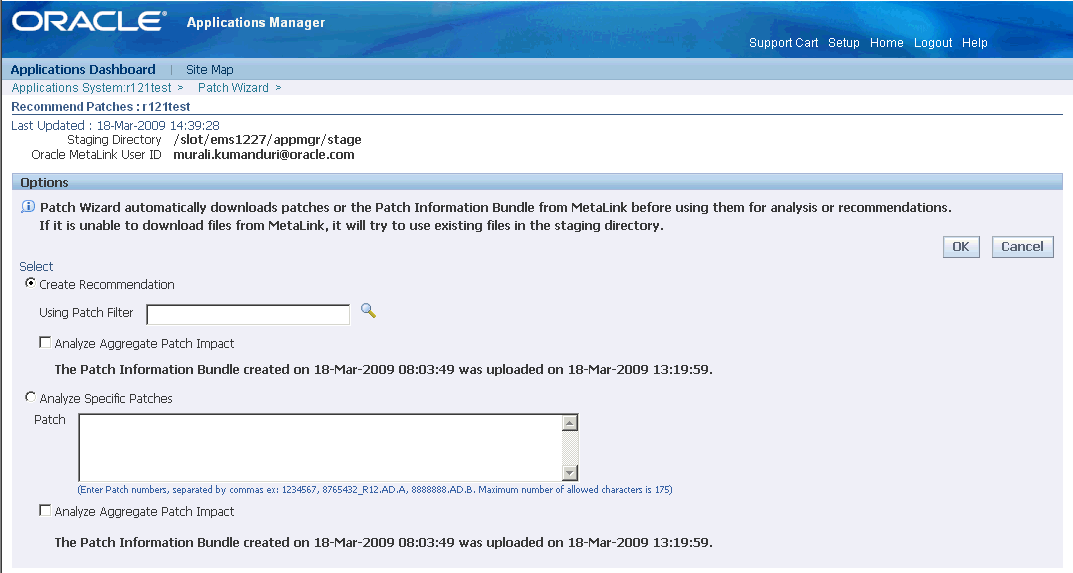
要求情報を入力した後、「OK」をクリックします。要求の結果がPatch Wizardのメイン・ページの「Results」セクションに表示されます。将来の日付で要求をスケジュールすることもできます。
要求のステータスを監視します。
推奨パッチ要求のステータスは、メイン・ページから監視できます。「Recommend/Analyze Patches」タスクの「Job Status」アイコンをクリックします。
「Job Status」ページ
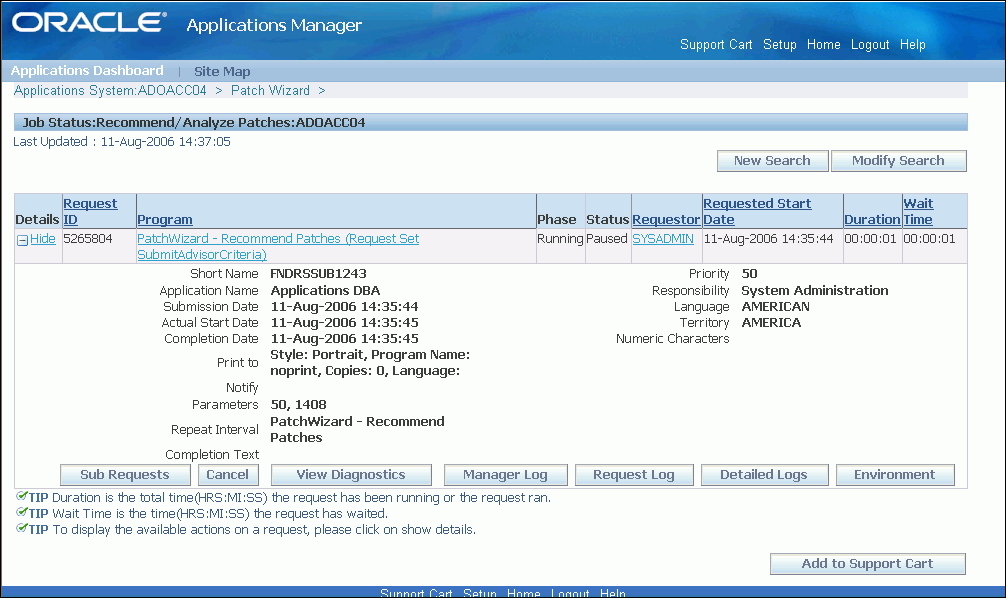
「Job Status」ページには要約情報が表示されます。要求IDに対応する「Show/Hide」アイコンをクリックすると、詳細が表示されます。このページのフィールドおよび機能の詳細は、「Patch Wizard」を参照してください。
推奨パッチのダウンロード
要件: Patch Wizardを使用してパッチをダウンロードする方法は?
Patch Wizardでは、推奨パッチ要求で作成されたリストまたは「Download Patches」ページに入力したパッチのリストに基づいてパッチをダウンロードできます。
「Download Patches」ページでは、ダウンロードするパッチに関する情報を指定するためのプロンプトが表示され、その後、My Oracle Supportからパッチを直接ダウンロードします。このページの「Merge Options」セクションでは、ダウンロードしたパッチのマージ方法を定義します。
Patch Wizardを使用してパッチをダウンロードするには
Oracle Applications Managerにアクセスします。
「Patch Wizardへのアクセス」の説明に従って、OAMにアクセスします。この項の手順はすべて、「Site Map」から開始します。
Patch Wizardホームページにアクセスします。
「Site Map」(「Maintenance」タブ)から、「Patching and Utilities」ヘッダーの下にある「Patch Wizard」をクリックします。
「Site Map」ページ

Patch Wizardホームページが表示されます。
Patch Wizardのホームページ
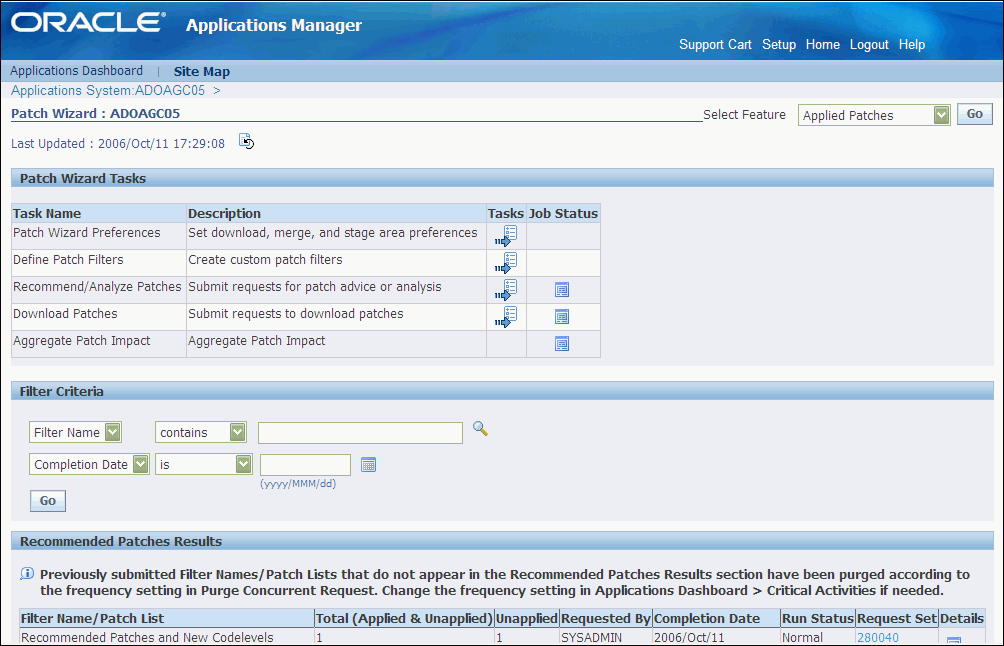
パッチのダウンロード要求を発行します。
「Download Patches」の「Tasks」アイコンをクリックします。「Download Patches」ページが表示されます。
「Download Patches」ページ: 上部
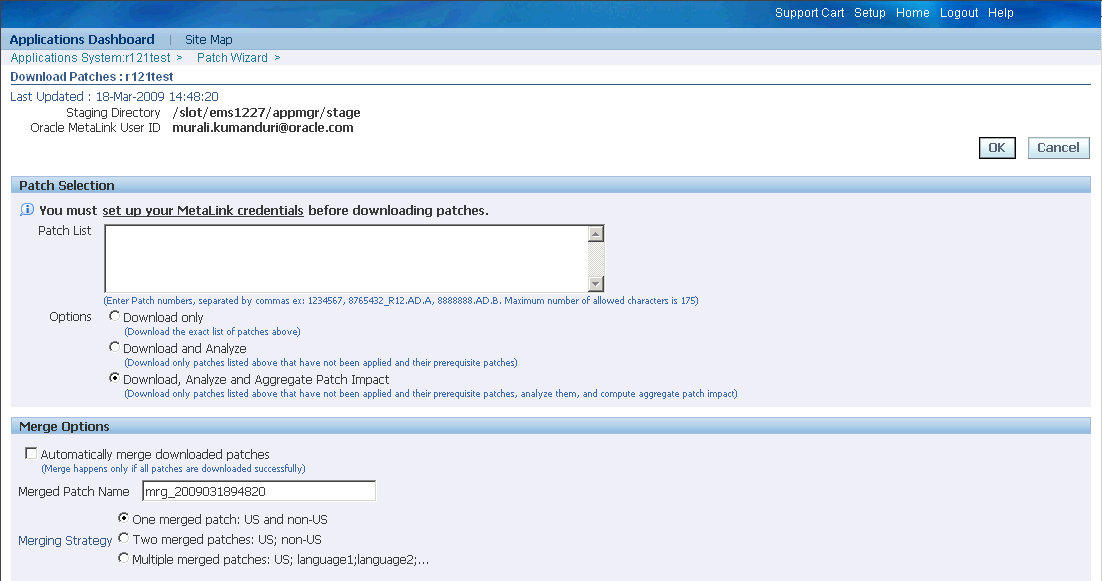
このページの「Patch List」フィールドに、ダウンロードするパッチをリストします。
あるいは、Patch Wizardホームページにある「Results」セクションで、推奨パッチ要求の「Details」アイコンをクリックします。
Patch Wizardのホームページ: 「Recommended Patches Results」
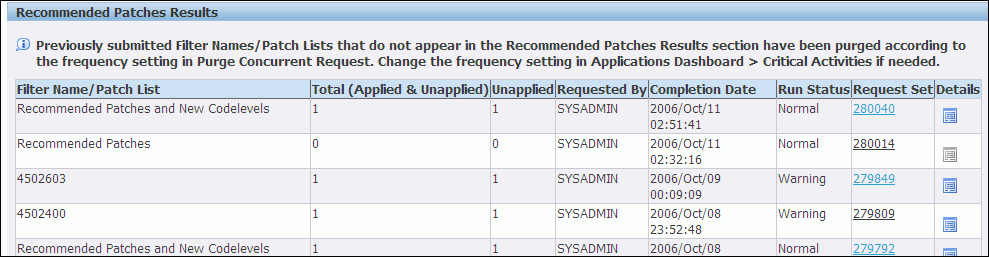
推奨パッチ要求に関する「Recommended Patches Results」ページが表示されます。
「Recommended Patches Results」ページ
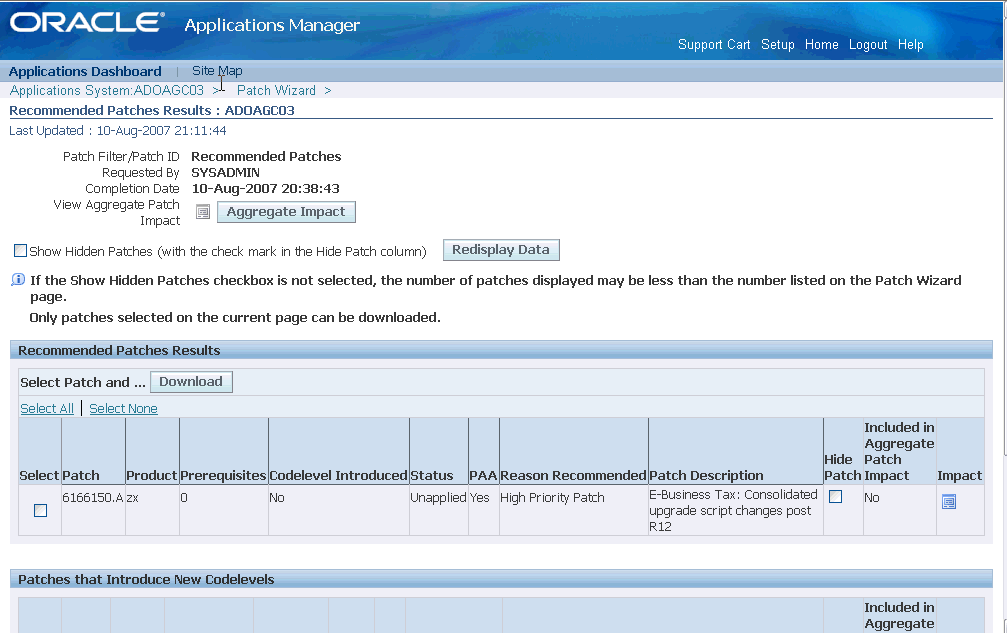
このページで推奨パッチを選択し(複数可)、「Download」ボタンをクリックします。選択したパッチ番号を使用して、「Download Patches」ページの「Patch List」フィールドが作成されます。
ダウンロード・オプションを設定します。
「Download Patches」ページで、マージ・オプションを設定して言語およびプラットフォームに関する情報を示します。ダウンロード時に自動的にパッチをマージするように選択した場合は、マージ・パッチの名前とマージ方法を指定します。ダウンロードするパッチの言語とプラットフォームを選択できます。このページのこのセクションに情報を指定すると、選択した言語とプラットフォームに一致するパッチのみがダウンロードされます。将来の日付でダウンロードをスケジュールすることもできます。
要求を発行します。
パッチ情報を入力した後、「OK」をクリックします。
要求のステータスを監視します。
パッチ要求のステータスは、メイン・ページから監視できます。「Download Patches」の「Job Status」アイコンをクリックします。
「Job Status」ページ
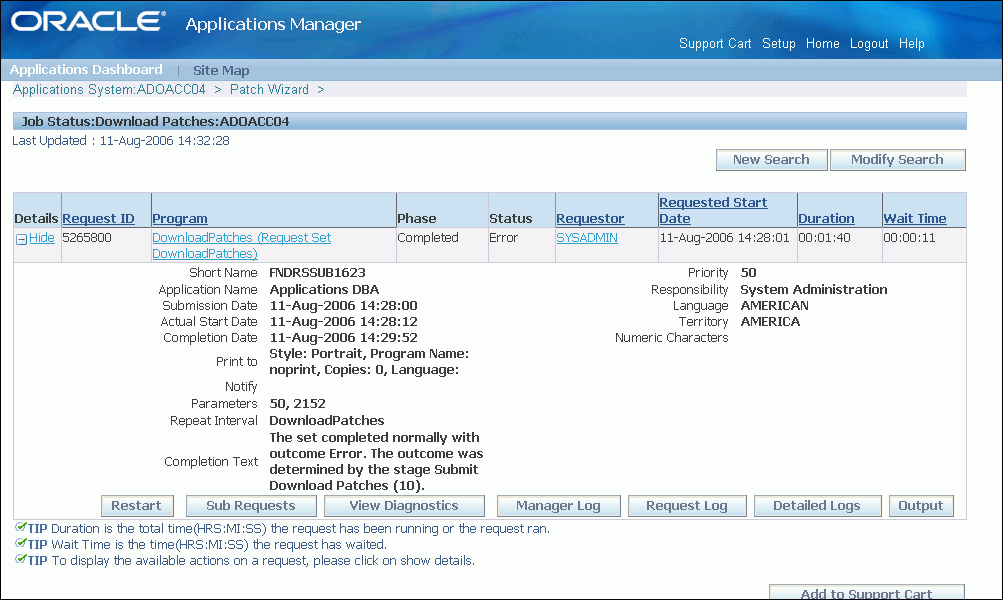
「Job Status」ページが表示されます。要求IDに対応する「Show/Hide」アイコンをクリックすると、詳細が表示されます。このページのフィールドおよび機能の詳細は、「Patch Wizard」を参照してください。
パッチによるシステム・ファイルへの影響の判断
要件: パッチを適用する前に、システム・ファイルへの影響を確認できますか?
Patch Wizardには、特定のパッチをシステムに適用した場合の影響を表示する「Patch Impact Summary」ページが用意されています。このページには、パッチ影響分析、直接影響要約、間接影響要約の情報が表示されます。これらの結果を検証することで、パッチに含まれているファイルに関する詳細情報や、特定のパッチが既存のシステム・ファイルに与える影響を確認できます。たとえば、パッチの合計ファイル数、インストールされるファイルの数とタイプ、変更される既存のファイル数を確認できます。「Patch Wizard」を参照してください。
「Patch Impact Summary」ページで情報を表示するには
Oracle Applications Managerにアクセスします。
「Patch Wizardへのアクセス」の説明に従って、OAMにアクセスします。この項の手順はすべて、「Site Map」から開始します。
Patch Wizardホームページにアクセスします。
「Site Map」(「Maintenance」タブ)から、「Patching and Utilities」ヘッダーの下にある「Patch Wizard」をクリックします。
「Site Map」ページ

推奨パッチ結果を表示します。
ホームページの「Results」セクションで、項目の「Details」アイコンをクリックします。
「Recommended Patches Results」ページ
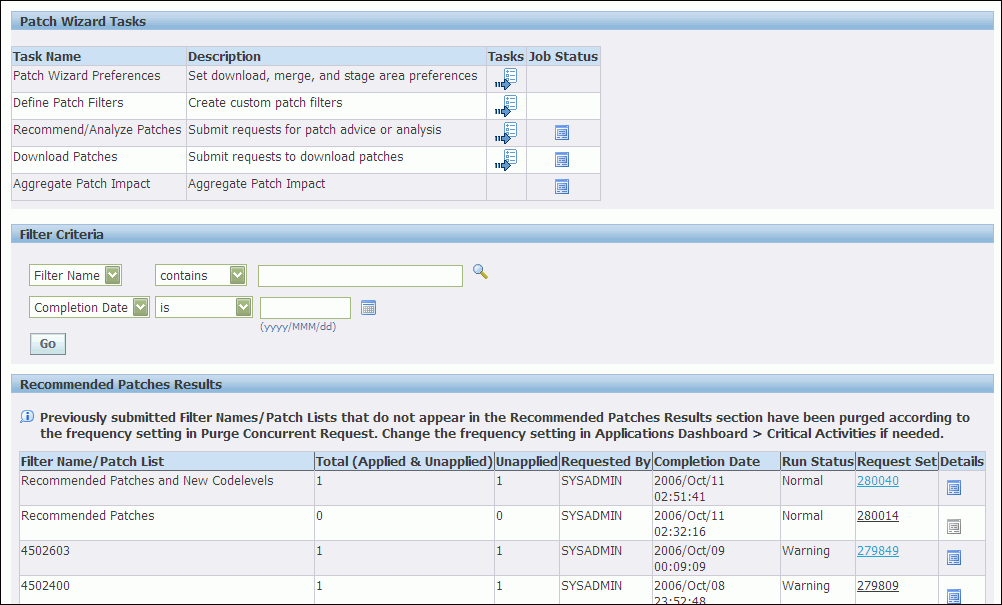
推奨パッチ要求に関する「Recommended Patches Results」ページが表示されます。
「Recommended Patches Results」ページ
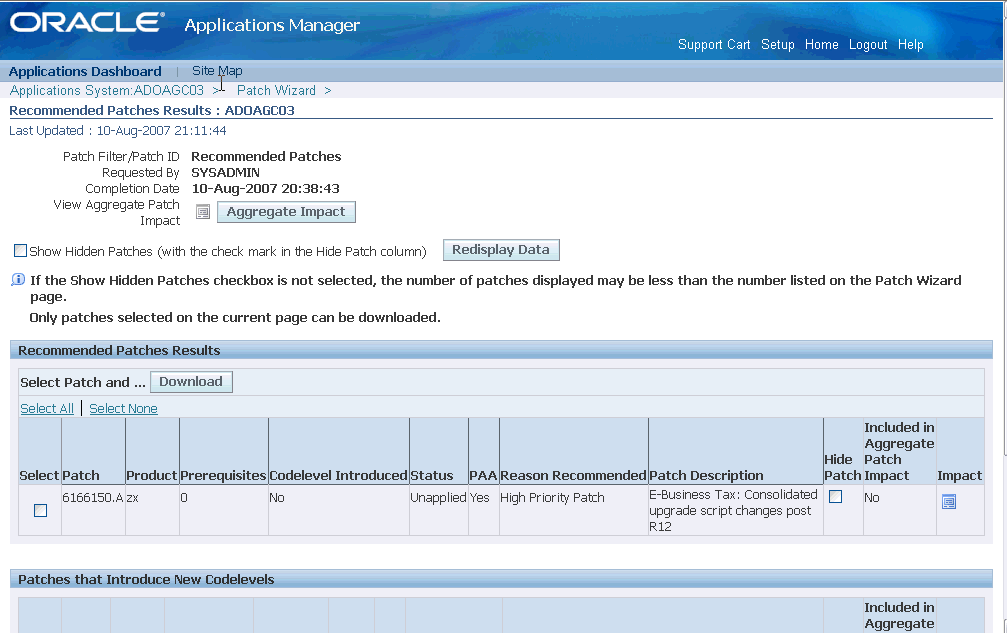
「Patch Impact Analysis」ページにアクセスします。
「Recommended Patches Results」ページの「Impact」アイコンをクリックすると、選択したパッチに関する「Patch Impact Analysis」ページが表示されます。
「Patch Impact Analysis」ページ
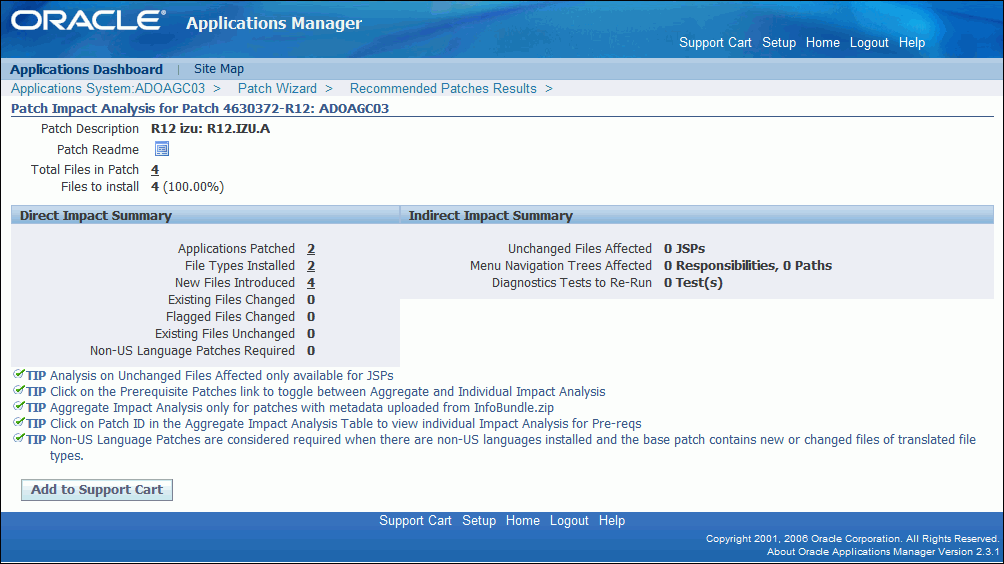
このページの多くの明細項目は、パッチによるシステムへの影響に関する詳細情報へのリンクになっています。たとえば、「File Types Installed」の値はあるページへのリンクで、このページには、選択したパッチを適用した結果として、ファイル・システム内の未変更ファイル、変更ファイルおよび新しいファイルのタイプと数がリストされます。
インターネット接続なしでのパッチ推奨事項の作成
要件: インターネット接続にアクセスできない場合に、パッチ推奨事項の作成機能を使用する方法は?
インターネット・アクセスが可能なシステムにパッチ情報バンドルをダウンロードすることによって、必要に応じて、インターネット接続にアクセスしないでPatch Wizardを実行できます。ダウンロードが完了したら、パッチ情報バンドル・ファイルをPatch Wizardのステージング・ディレクトリにコピーします。次に、ステージング・ディレクトリにコピーしたファイルに基づいて、通常どおりにPatch Wizardを実行します。
インターネット接続を使用しないで推奨事項を作成するには
インターネット・アクセスが可能なシステムにパッチ情報バンドルをダウンロードします。
インターネット・アクセスができないシステムでステージング・ディレクトリを設定します。Patch Wizardは、このステージング・ディレクトリに対する読取りおよび書込みが可能である必要があります。
パッチ情報バンドルZipファイルをステージング・ディレクトリにコピーします。Zipファイルは、Patch Wizardのステージング・ディレクトリにアクセスできるシステムにコピーする必要があります。ステージング・ディレクトリがローカル・ディスク上にある場合は、Patch Wizardを実行するシステムにZipファイルをコピーする必要があります。ステージング・ディレクトリが共有(ネットワーク)ディスク上にある場合は、共有ディスクにアクセスできる任意のシステムにコピーできます。
ここからは、通常どおりに「Create Recommendations」を実行します。
パッチを適用すると、AutoPatchによってその処理がOracle E-Business Suiteのパッチ履歴データベースに記録されます。Oracle Applications Manager(OAM)のApplied Patches機能を使用してこのデータベースを問い合せることができ、検索基準に基づいてレポートに容易にアクセスできます。
注意: パッチが事前インストール・モードまたはテスト・モードで適用された場合、パッチ情報はデータベースに格納されません。また、パッチ適用が正常に完了しなかった場合、関連する情報はパッチ履歴データベースにアップロードされず、Applied Patches機能でも使用できません。
パッチの検索ページ(「Simple Search」または「Advanced Search」のいずれか)に検索基準を入力します。検索ページの下部に要約レポートが表示されます。
詳細レポートとして「Timing Details」、「Files Copied」、「Bug Fixes」および「Action Summary」も表示できます。これらの詳細レポートのほとんどは、標準的なレイアウトで表示されます。レポートの上部には検索で使用した基準が表示され、レポートの下部にはその検索の結果が表示されます。
OAMヘルプ・システムの「Applied Patches」も参照してください。
パッチが適用されたかどうかの判断
要件: Oracle E-Business Suiteシステムに特定のパッチが適用されているかどうかを判断する必要があります。
パッチが適用されたかどうかを判断するには、「Software Updates」ページの「Applied Patch Check」領域にパッチIDを入力します。IDまたはカンマ区切りの一連のIDを入力することで、単純検索を実行できます。
パッチが適用されたかどうかを判断するには
Oracle Applications Managerにアクセスします。
OAMにアクセスするには、「Patch Wizardへのアクセス」の手順に従ってください。
「Software Updates」ページにアクセスします。
「Applications Dashboard」で「Software Updates」タブをクリックします。「Software Updates」ページが表示されます。
「Software Updates」ページ
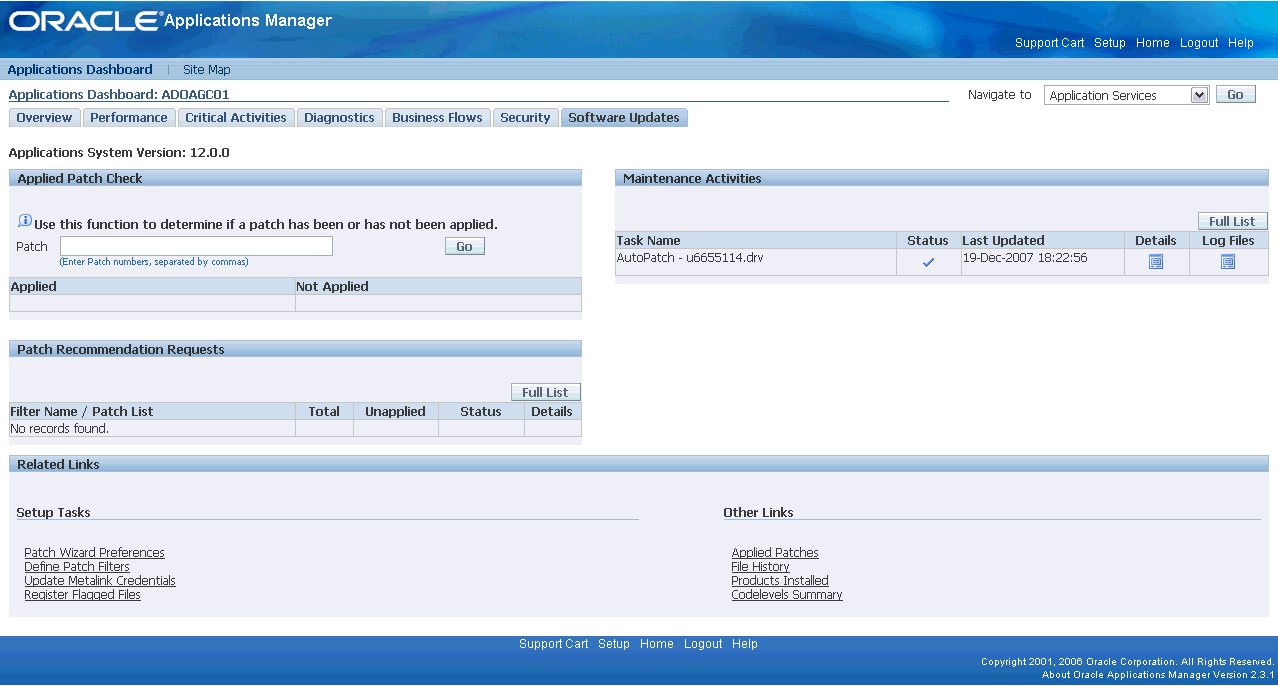
パッチIDを入力します。
「Software Updates」ページの「Applied Patch Check」領域に、パッチIDまたはカンマ区切りの一連のIDを入力します。問い合せたIDは、適用されているかどうかに応じて対応する列に表示されます。
パッチ詳細の検索
要件: 「Patch Details」レポートにはどのような情報が表示されますか? レポートを作成する方法は?
Patch Summaryレポートで、選択した行の「Details」アイコンをクリックすると「Patch Details」レポートが開きます。このレポートには、「Simple Search」または「Advanced Search」ページの検索結果から引き継がれた要約情報が表示されます。
このレポートには、パッチに関する次のような詳細情報も表示されます。
ドライバ・ファイルの名前、およびパッチが適用された日時
ファイルの実行に使用されたコマンドライン・オプション
ドライバ・ファイルのプラットフォーム
ドライバが実行された場所
コードレベルが導入されたかどうか、および導入された場合はどのコードレベルかに関するレポート
「Patch Details」ページからは、タイミング詳細、コピーされたファイル、バグ・フィックス、実行された処理の要約など、パッチに関する追加情報にもアクセスできます。
「Applied Patches」を参照してください。OAMヘルプのApplied Patchesに関する項も参照してください。
パッチ詳細を確認するには
Oracle Applications Managerにアクセスします。
OAMにアクセスするには、「Patch Wizardへのアクセス」の手順に従ってください。
「Patch Summary」レポートを作成します。
「Site Map」(「Maintenance」タブ)から、「Patching and Utilities」ヘッダーの下にある「Applied Patches」をクリックします。Patch Summaryレポートを作成するには、「Simple Search」または「Advanced Search」ページのいずれかでパッチ番号または日付範囲を入力します。「Go」をクリックします。
パッチを選択します。
「Patch Summary」レポートで、選択した行の「Details」アイコンをクリックします。「Patch Details」レポートが表示されます。
「Patch Details」レポート
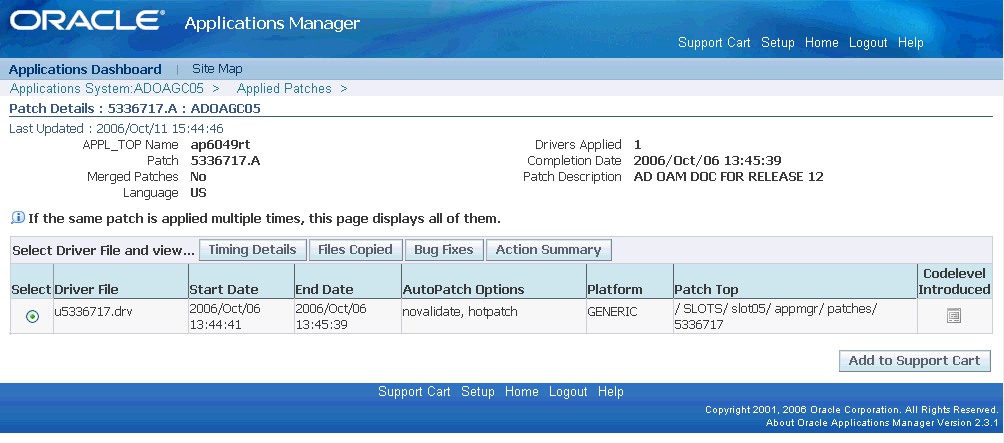
このレポートには、ドライバ・ファイル、開始日と終了日、プラットフォームなどのパッチ詳細が表示されます。また、このレポートからは、コピーされたファイル、バグ・フィックスなど、ドライバ・ファイルに関連する他のパッチ詳細にもアクセスできます。他のレポートを表示するには、リストからドライバを選択し、いずれかの追加詳細ボタンをクリックします。
追加詳細を表示します。
ここでは、選択したドライバについて表示できる詳細レポートの例として「Files Copied」をクリックします。
「Files Copied」レポート
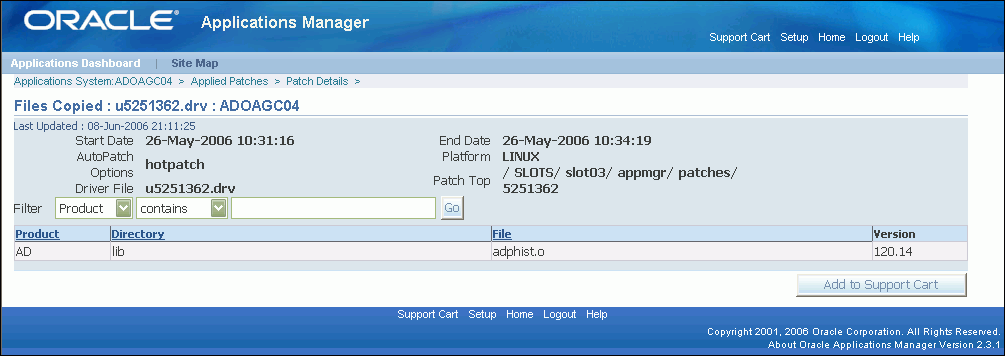
「Files Copied」レポートには、各ファイルの製品短縮名、ファイルがコピーされたディレクトリ、ファイル名およびバージョン番号が表示されます。ドライバ・ファイルに関連する他の情報を表示する場合は、ページの最上部にある「Patch Details」リンクをクリックして前のページに戻ります。
次の例として、「Bug Fixes」ボタンをクリックします。
「Bug Fixes」レポート
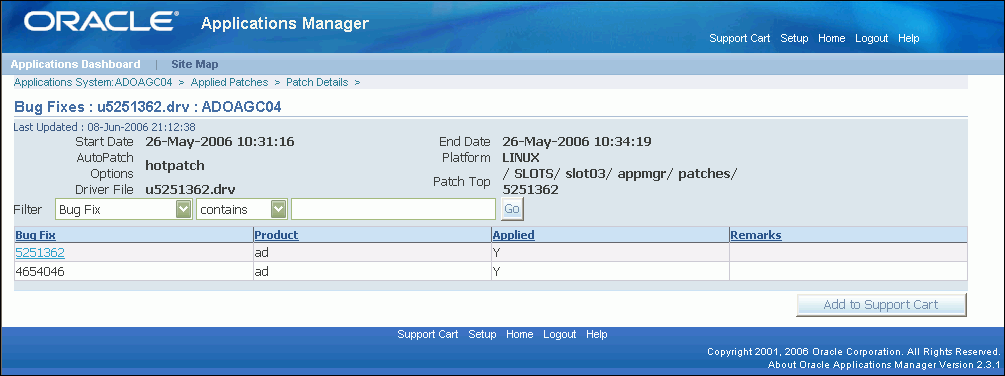
「Bug Fixes」レポートには、選択したドライバ・ファイルに含まれるすべてのバグ・フィックスがリスト表示されます。このレポートには、バグ番号、関連製品、およびバグ・フィックスが適用されたかどうかが表示されます。バグ・フィックスが適用されていない場合は、「Remarks」列にその理由が表示されます。
選択したドライバ・ファイルの処理要約を表示するレポートを作成できます。ページの最上部にある「Patch Details」リンクをクリックして「Patch Details」ページに戻ります(「Bug Fixes」レポートでバグ・フィックス番号をクリックしても「Action Summary」レポートにアクセスできます)。
「Patch Details」ページでドライバを選択し、「Action Summary」ボタンをクリックします。
「Action Summary」レポート
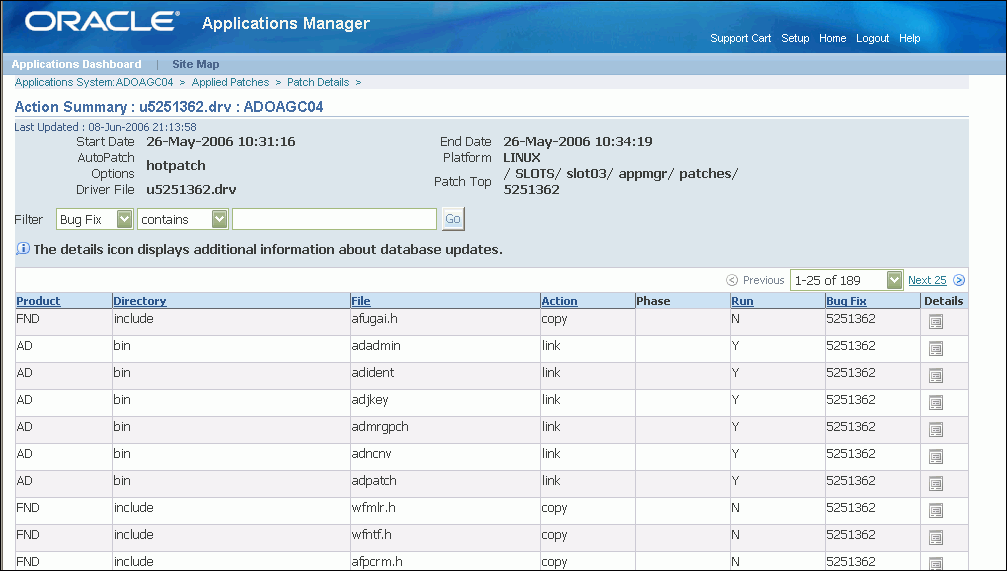
「Action Summary」レポートには、ドライバとその処理に関する情報が表示されます。列ヘッダーの定義については、「処理要約」を参照してください。
選択したドライバにデータベース部分が含まれている場合、「Patch Summary」レポートにはsqlやexecなどのドライバ処理が表示されます。ドライバがデータベース上で処理を実行した場合は「Details」アイコンが有効になります。このアイコンをクリックすると「Action Details」レポートが表示されます。
翻訳パッチの検索
要件: 複数の言語で運用しているOracle E-Business Suiteシステムで、各翻訳パッチが正常に適用されていることを確認する必要があります。
関連する翻訳パッチがある場合は、翻訳パッチを個別に適用します。適用したすべての翻訳パッチに関する情報は、AutoPatchによってパッチ履歴データベースに格納されます。
翻訳パッチを検索するには
Oracle Applications Managerにアクセスします。
OAMにアクセスするには、「Patch Wizardへのアクセス」の手順に従ってください。
「Simple Search」ページにアクセスします。
「Site Map」ページ

「Site Map」(「Maintenance」タブ)から、「Patching and Utilities」ヘッダーの下にある「Applied Patches」をクリックします。「Simple Search」ページが表示されます。
検索基準を入力します。「Simple Search」ページの使用方法の詳細は、「パッチが適用されたかどうかの判断」を参照するか、OAMの「Help」ボタンをクリックしてください。
パッチを指定します。
「Simple Search」ページで、「Patch ID」フィールドに翻訳パッチの番号を入力します。「Go」をクリックします。
パッチ適用の全履歴が表示されます。複数の翻訳が適用されている場合は、複数の行が表示されます。「Language」列には適用されている言語が表示されます。
「Applied Patches」ページ: 「Simple Search」
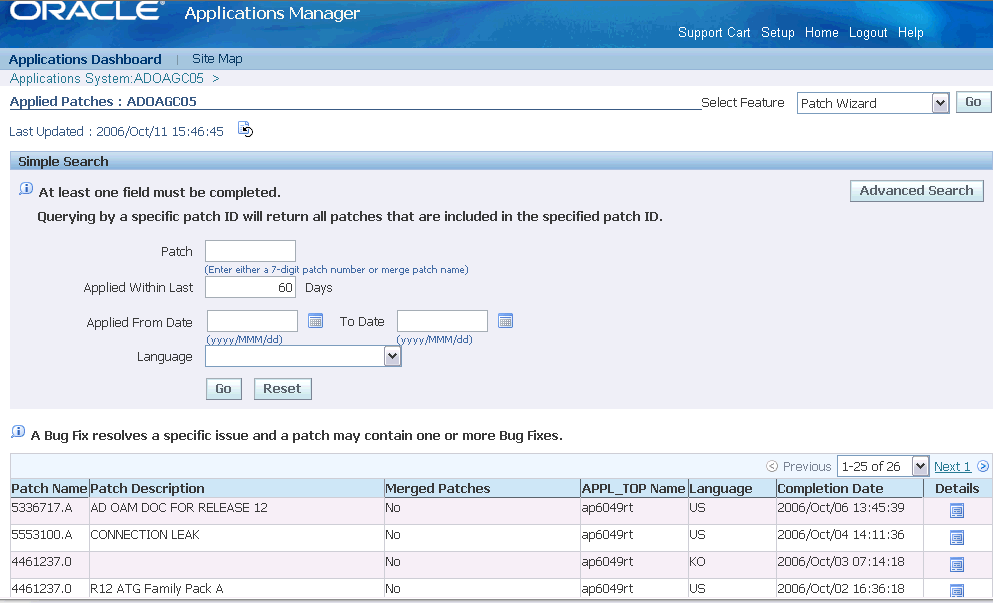
レポート書式によるApplied Patchesの表示
要件: OAM画面を使用せずに適用済パッチ情報を確認できますか?
Oracle Applications Managerを実行せずに適用済パッチ履歴を表示することが必要な場合があります。たとえば、多量のデータを表示する場合や、パッチのリストのみでOAM「Patch History」レポートに表示される詳細が不要な場合は、コマンドライン・スクリプトを実行して、AutoPatchの各セッションで適用されたすべてのパッチ、パッチの影響を受けたすべてのファイル、または一定の日付範囲に適用されたすべてのパッチをリスト表示します。次の表に、スクリプトおよびスクリプトによって生成されるレポートの説明を示します。
| スクリプト名 | レポートの内容 | 出力フォーマット |
|---|---|---|
| adphrept.sql | 各AutoPatchセッションで適用されたパッチとその詳細がリスト表示されます。 | XML |
| adfhrept.sql | パッチによって変更されたファイルに関する情報が表示されます。 | XML |
| adpchlst.sql | 指定の日付範囲に適用されたパッチがリスト表示されます。 | テキスト |
adphrept.sqlおよびadfhrept.sqlによって生成されたXMLレポートは、XMLとして処理したり、HTMLとして表示できます。
適用済パッチがリスト表示されるレポートを実行するには、この項の必要な指示に従ってください。
完了したすべてのAutoPatchセッションおよびパッチ詳細のリストを表示するには
adphrept.sqlスクリプトを実行します(<AD_TOP>/patch/115/sqlにあります)。各AutoPatchセッションを表示するXMLレポートが生成されます。パッチが複数回適用されている場合、このレポートにはパッチのすべての適用がリスト表示されます。マージ・パッチが適用されている場合は、パッチ名ごとにマージ・パッチがリスト表示されます。マージ・パッチ内の個別のパッチはリスト表示されません。
adphrept.sqlを実行するには、次のパラメータを使用します。
<query_depth> <bug_number or ALL> <bug_product or ALL> \
<start_date_from (mm/dd/rr or ALL)> <end_date_to (mm/dd/yyyy or ALL)> \
<patchname/ALL> <patchtype/ALL> <level/ALL> <language/ALL> \
<appltop/ALL> <limit to forms server? (Y/N)> \
<limit to web server? (Y/N)> \
<limit to node server? (Y/N)> \
<limit to admin server? (Y/N)> \
<only patches that change DB? (Y/N)> <report_name>.xml
<query_depth>には、1(パッチの詳細のみ)、2(パッチの詳細とそのバグ・フィックスのみ)または3(パッチの詳細、バグ・フィックスおよびバグ処理)を指定します。
コマンド・プロンプトで、レポート・コマンドを入力し、パラメータおよびプロンプトの値を入力します。たとえば、2009年1月に実行されたAutoPatchセッションのパッチの全詳細を表示するには、mm/dd/yyyy日付書式を使用して次のように入力します。
UNIX:
$ cd $AD_TOP/patch/115/sql
$ sqlplus <APPS username>/<APPS password> \
@adphrept.sql 3 ALL ALL 01/01/2009 01/31/2009 \
ALL ALL ALL ALL ALL N N N N N jan09.xml
Windows:
C:>\ cd %AD_TOP%\patch\115\sql
C:>\ sqlplus <APPS username>/<APPS password> @adphrept.sql 3 ALL ALL 01/01/2009 01/31/2009 ALL ALL ALL ALL ALL N N N N N jan09.xml
<AD_TOP>/htmlディレクトリには、XML出力ファイルをHTMLフォーマットで表示するためのadpchrep.xslスタイルシートが格納されます。XMLファイルをHTMLとして表示するには、adpchrep.xslスタイルシートとXML出力レポートを、ブラウザからアクセス可能なディレクトリにコピーします。次に、ブラウザでそのディレクトリを開き、XMLファイル名をクリックします。
パッチによって変更されたファイルに関する情報を表示するには
(<AD_TOP>/patch/115/sqlに格納されている)adfhrept.sqlスクリプトを実行して、adfilerep.xmlという名前のXMLレポートを生成します。次のパラメータを使用します。
<filename> <latest file version only? (Y/N) \
<start_date (mm/dd/rr or ALL)> <end_date (mm/dd/yyyy or ALL)> \
<patchtype/ALL> <language/ALL> \
<appltop/ALL> <limit to forms server? (Y/N)> \
<limit to web server? (Y/N)> \
<only patches that change DB? (Y/N)>
コマンド・プロンプトで、レポート・コマンドを入力し、パラメータおよびプロンプトの値を入力します。たとえば、2008年1月に適用されたパッチのみを対象に、admorgb.plsのファイル・バージョンの全履歴を表示するには、mm/dd/yyyy形式を使用して次のように入力します。
UNIX:
$ cd $AD_TOP/patch/115/sql
$ sqlplus <APPS username>/<APPS password> \
@adfhrept.sql admorgb.pls N 01/01/2008 01/31/2008 \
ALL ALL ALL N N N N N
Windows:
C:>\ cd %AD_TOP%\patch\115\sql
C:>\ sqlplus <APPS username>/<APPS password> @adfhrept.sql admorgb.pls N 01/01/2008 01/31/2008 ALL ALL ALL N N N N N
<AD_TOP>/htmlディレクトリには、XML出力ファイルをHTMLフォーマットで表示するためのadfilerep.xslスタイルシートが格納されます。XMLファイルをHTMLとして表示するには、adfilerep.xslスタイルシートとXML出力レポートを、ブラウザからアクセス可能なディレクトリにコピーします。次に、ブラウザでそのディレクトリを開き、XMLファイル名をクリックします。
指定の日付範囲で全パッチのリストを表示するには
(<AD_TOP>/patch/115/sqlに格納されている)adpchlst.sqlレポートを実行して、日付範囲内の全パッチのリスト(adpchlst.lst)を生成します。リストにパッチ詳細は含まれません。このレポートがadphrept.sqlと異なる点は、パッチは適用回数に関係なく1回のみリストに表示されること、およびマージ・パッチに含まれた個別のパッチもリスト表示されることです。たとえば、パッチ123、124および125をmerged1というマージ・パッチに統合した場合、レポートにはパッチ123、124および125がリストされますがmerged1は含まれません。
コマンド・プロンプトで、レポート・コマンドを入力し、日付パラメータをmm/dd/yyyy形式で入力します。たとえば、2008年10月に適用されたパッチのリストを表示するには、次のように入力します。
UNIX:
$ cd $AD_TOP/patch/115/sql
$ sqlplus <APPS username>/<APPS password> \
@adpchlst.sql 10/01/2008 10/31/2008
Windows:
C:>\ cd %AD_TOP%\patch\115\sql
C:>\ sqlplus <APPS username>/<APPS password> @adpchlst.sql 10/01/2008 10/31/2008
進行中のパッチのモニタリング
パッチのサイズおよび複雑度によって、パッチを完全にシステムに適用するのに数分から数時間かかる場合があります。このため、パッチが現在実行している処理、および各ステップの所要時間がわかると便利です。
Timing Reportsにアクセスして進行中のパッチ適用セッションを監視するために、Webサーバーを制限モードで起動し、制限モードURLを使用してOAMにアクセスする必要があります。
Timing Reportsを使用して進行中のパッチ適用セッションを監視する場合、Timing Reportsには最新の実行済タスクが表示されます。「Refresh」アイコンを使用すると最新の実行中タスクを取得できます。
進行中のパッチをモニターするには
ad_monitorユーザー・アカウントを設定します。ad_monitorユーザー・アカウントを使用して、制限モードでOAMにログインします。
SYSTEMとしてSQL*Plusにログインします。
ad_monitorユーザーのロックを解除します。
SQL> alter user ad_monitor account unlock;
ad_monitorユーザーとしてSQL*Plusにログインし、パスワードをリセットします。デフォルトのパスワードはlizardです。
AutoPatch(adop)を実行してパッチ・セッションを起動します。
<host>:<port>/servlets/weboamLocal/oam/oamLogin
ad_monitorユーザーとしてOAMにログインします。
Timing Reportsに移動します(ナビゲーション: 「Sitemap」>「Maintenance」>「Patching and Utilities」>「Timing Reports」)。
「Timing Reports」を参照してください。
パッチ適用セッションの完了時に、制限モードのWebサーバーを停止します。
UNIX:
$ adaprstctl.sh stop
Windows:
C:\> adaprstctl.cmd stop
パッチ適用処理の進行状況をモニターするには、次の事項も検証します。
AutoPatchメッセージ
AutoPatchを実行すると、パッチ適用処理のステータスおよび進行状況に関するメッセージが画面に表示されます。
パッチ・ログ・ファイル
AutoPatchでは、現行ディレクトリにログ・ファイルが作成されます。これらのファイルには、実行されたパッチ適用処理に関する情報が格納されます。
ワーカー・ステータス
複数のジョブをパラレルに実行する場合は、AD Controllerを使用して、コンカレント・マネージャ、およびジョブを処理するために割り当てられたワーカーのステータスを表示します。「ワーカー・プロセスの管理」のAD Controllerの例を参照してください。
インターネット接続なしでのパッチの分析
要件: インターネット接続にアクセスできない場合に、特定のパッチを分析する方法は?
インターネット・アクセスが可能なシステムにパッチをダウンロードすることによって、必要に応じて、インターネット接続にアクセスしないでPatch Wizardを実行して特定のパッチを分析できます。ダウンロードが完了したら、パッチをPatch Wizardのステージング・ディレクトリにコピーします。次に、ステージング・ディレクトリにコピーしたファイルに基づいて、通常どおりにPatch Wizardを実行します。
インターネット接続を使用しないで特定のパッチを分析するには
インターネット・アクセスが可能なシステムにパッチZipファイルをダウンロードします。
インターネット・アクセスができないシステムでステージング・ディレクトリを設定します。Patch Wizardは、このステージング・ディレクトリに対する読取りおよび書込みが可能である必要があります。
ダウンロードするパッチがAD製品のパッチである場合は、パッチZipファイルを<staging directory>/adディレクトリにコピーします。それ以外の場合は、パッチZipファイルを<staging directory>/nonadディレクトリにコピーします。Zipファイルは、Patch Wizardのステージング・ディレクトリにアクセスできるシステムにコピーする必要があります。ステージング・ディレクトリがローカル・ディスク上にある場合は、Patch Wizardを実行するシステムにZipファイルをコピーする必要があります。ステージング・ディレクトリが共有(ネットワーク)ディスク上にある場合は、共有ディスクにアクセスできる任意のシステムにコピーできます。
ここからは、通常どおりに「Analyze Specific Patches」を実行します。
![]()
Copyright © 1994, 2013, Oracle and/or its affiliates. All rights reserved.